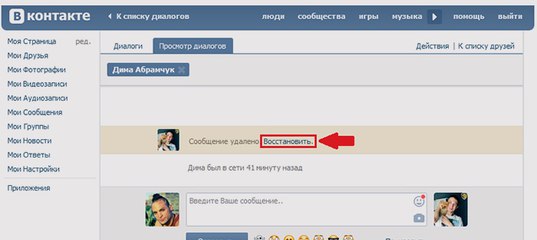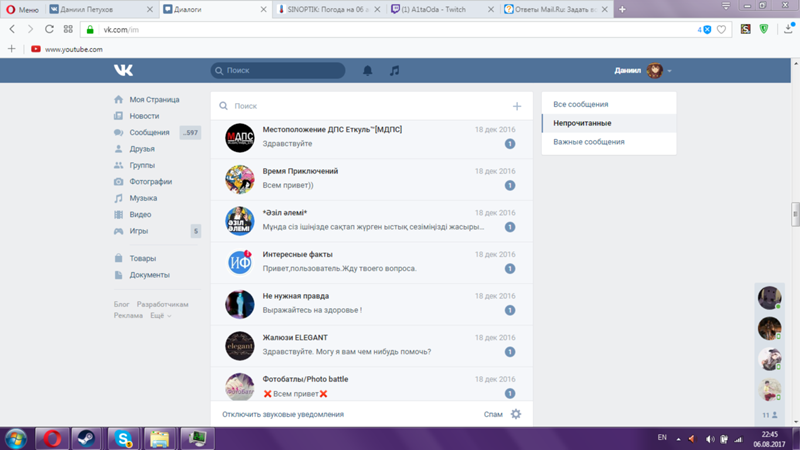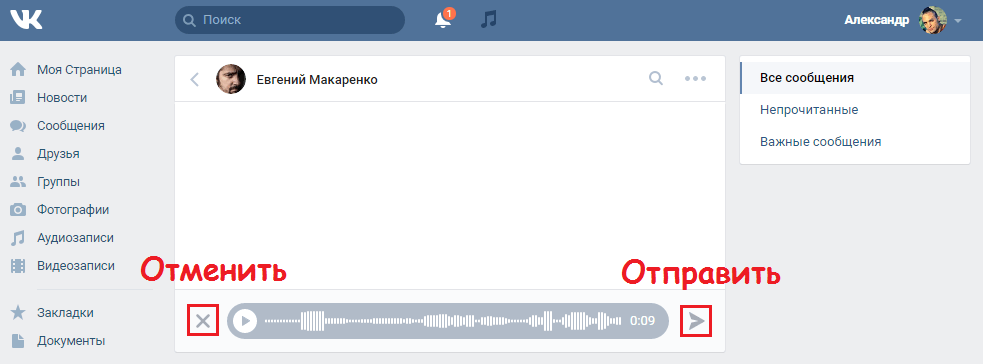Как прочитать сообщение незаметно для собеседника
Чаще всего непрочитанные сообщения в массенджерах окрашены темно-синим цветом, а те, что уже увидел пользователь, становятся белыми. Как прочитать сообщение так, чтобы метка на нем осталась темной?
Общие приемы для всех мессенджеровСамый простой способ — оставаясь в приложении отключить интернет, а потом кликнуть по диалогу с пользователем. Работает не везде, но можно попробовать. Кто знает, в вашем случае может получиться.
Еще один вариант — оставаться в списке диалогов, следить за новыми сообщениями и читать их построчно. Это работает, если пользователь пишет медленно и отдельными словами. Если ваш собеседник «бомбит» посланиями — поле будет закрывать строка «печатает».
VKЧтобы незаметно читать сообщения в социальной сети «ВКонтакте» с компьютера, есть несколько хороших способов.
- воспользуйтесь специальной ссылкой vk.com/im?q=day:31082018.
 Скопируйте ее в адресную строку, и смело переходите по ней. Перед вами появятся все сообщения, которые были написаны до 31 августа 2018 года. Чтобы найти необходимую дату, поменяйте в ссылке цифры после «:». Минус этого метода — длина сообщения ограничена строкой, и абзацы текста прочитать не получится;
Скопируйте ее в адресную строку, и смело переходите по ней. Перед вами появятся все сообщения, которые были написаны до 31 августа 2018 года. Чтобы найти необходимую дату, поменяйте в ссылке цифры после «:». Минус этого метода — длина сообщения ограничена строкой, и абзацы текста прочитать не получится; - зайдите в «Сообщения» и наберите в строке поиска имя нужного вам собеседника полностью, но не кликайте по аватарке, а нажмите кнопку «Искать в личных сообщениях». Перед вами высветятся все его сообщения по порядку. Можете читать, но, опять же, — длина сообщения ограничена одной строчкой;
- если первые два не понравились, попробуйте сделать так: кликните на колокольчик уведомлений в центре и вверху. В правом верхнем углу выпавшего окошка с лайками и комментариями нажмите на кнопку «Настройки». Прокрутите страницу вниз, пока не увидите поле с надписью «Уведомления по электронной почте» и две иконки снизу: «Email для уведомлений» и «Частота уведомлений». В первой иконке укажите ваш электронный адрес, чтобы привязать свою страницу к электронной почте.
 После этого на иконке «Частота уведомлений» выберите «Всегда уведомлять» и поставьте галочку галочку слева от строчки «Личные сообщения». Теперь, когда кто-от напишет вам, вы сможете посмотреть сообщение через электронную почту, а в диалоге на сайте поле так и останется темным.
После этого на иконке «Частота уведомлений» выберите «Всегда уведомлять» и поставьте галочку галочку слева от строчки «Личные сообщения». Теперь, когда кто-от напишет вам, вы сможете посмотреть сообщение через электронную почту, а в диалоге на сайте поле так и останется темным.
Если вы пользуетесь приложением ВКонтакте на смартфоне, перейдите в «Сообщения». В правом верхнем углу нажмите на иконку поиска (лупа). Начинайте вбивать имя и фамилию пользователя. Как только среди вариантов останется один, нужный вам, не спешите нажимать на аватарку, а перейдите на вкладку «Сообщения». Перед вами появится вся переписка. Здесь сообщение можно читать до третьей строки.
ViberВ мобильном приложении Viber не нужно придумывать разные обходные пути, чтобы читать тайно сообщения в чате. Для этого предусмотрена функция «Отчеты о приватности» в настройках. Чтобы добраться до нее:
- нажмите на иконку «Еще» в нижнем правом углу экрана;
- перейдите в «Настройки» → «Конфиденциальность»;
- снимите галочку на строчке «Просмотрено».

Теперь участники ваших чатов не смогут узнать, что вы просматривали их сообщения.
WhatsAppРазработчики мобильного мессенджера WhatsApp также сделали специальную функцию в настройках. Для ее активации:
- нажмите на иконку с тремя точками в верхнем правом углу — появится контекстное меню;
- перейдите в «Настройки» → «Аккаунт» → «Приватность»;
- отключите опцию «Отчеты о прочтении».
Теперь мессенджер не будет отмечать прочитанные сообщения двумя галочками, и никто не узнает, что вы читали переписку.
TelegramВ Telegram пока нет «официального» способа тайно смотреть сообщения чатов. Но есть несколько обходных путей.
Если вы пользуетесь Telegram на платформе Android, откройте список чатов и коснитесь аватарки пользователя или диалога, который вам нужен. Не убирайте палец с иконки — пока вы его держите, в окне появится диалог, и вы сможете прочитать несколько последних сообщений. Как только уберете — окошко скроется. Если немного переместите палец вверх — диалог раскроется на весь экран и пользователь увидит, что его сообщение прочитали.
Как только уберете — окошко скроется. Если немного переместите палец вверх — диалог раскроется на весь экран и пользователь увидит, что его сообщение прочитали.
Если вы пользуетесь iOs, то сначала необходимо включить функцию 3D Touch на смартфоне. После этого сильно нажмите на аватарку собеседника, потом ослабьте нажатие, но не давите второй раз. На экране появится диалоговое окно с последними сообщениями. Для этого метода нужна сноровка, так как неосторожное движение пальцем приведет к тому, что вы отправите собеседнику эмотикон «Большой палец».
Если пользуетесь iPhone, где 3D Touch отключен, то для вас такой способ закрыт. На некоторых моделях, где этой функции не было изначально, попробуйте сделать так же, как на версии Android.
В Telegram X все намного проще. Можно нажать на любую область закрытого чата и просмотреть последние сообщения пользователя. Но если захотите пролистать переписку, придется заходить в поле чата.
Разработчики приложений позаботились о маленьких хитростях, которые могут существенно облегчить жизнь пользователям.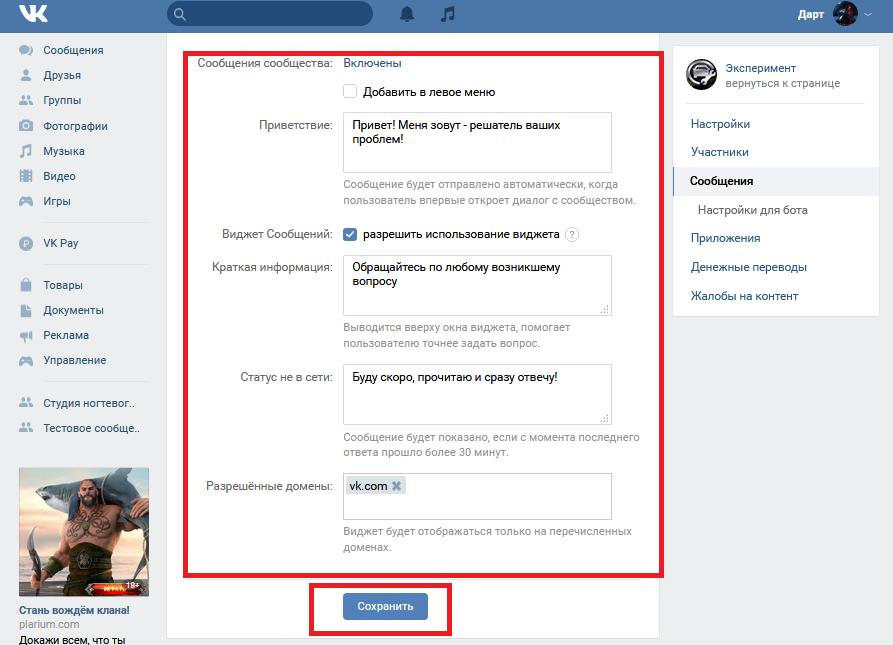 Зная их, вы сможете избежать неловкой ситуации, когда нужно подумать, а нетерпеливый собеседник ждет ответа.
Зная их, вы сможете избежать неловкой ситуации, когда нужно подумать, а нетерпеливый собеседник ждет ответа.
Как прочитать все сообщения вконтакте сразу. Сообщения “ВКонтакте”
Одна из основных функций любой социальной сети — быстрый обмен сообщениями между пользователями. С помощью В Контакте вы можете обмениваться с другими пользователями данной социальной сети текстовыми сообщениями, графическими средствами для выражения эмоций (смайлами и стикерами), аудио- и видеозаписями, картинками и документами. В данной статье речь пойдет о том, как читать сообщения В Контакте и что такое диалоги.
Диалоги
Когда вы заходите на сайт под своим логином, перед вами открывается ваша персональная страница. В меню справа вы можете увидеть пункт «Мои сообщения». Если открыть эту вкладку, перед вами появится список диалогов. Вся переписка с каким бы то ни было пользователем или группой пользователей в одной беседе сохраняется на серверах В Контакте.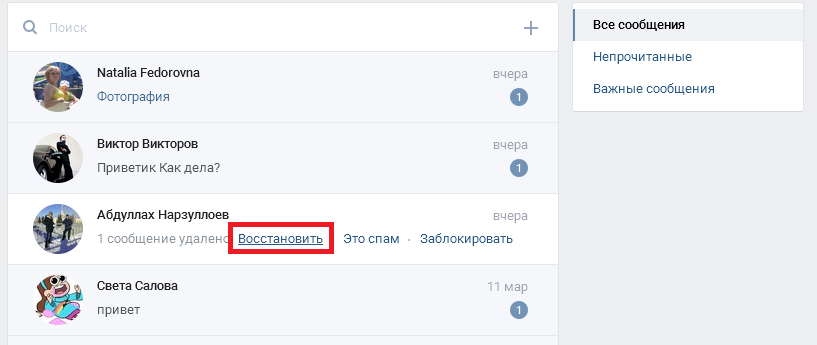 Сначала вы видите аватар пользователя, с которым вы вступали в переписку, затем указано его имя и время, когда он последний раз был в сети, а затем вы видите последнее отправленное или полученное от этого пользователя сообщение. Если кликнуть мышкой по нему, перед вами откроется вся беседа с этим пользователем. Прокрутив колесико мышки вверх, вы сможете пролистать ваш диалог до самого первого сообщения, когда-либо отправленного или полученного от этого пользователя.
Сначала вы видите аватар пользователя, с которым вы вступали в переписку, затем указано его имя и время, когда он последний раз был в сети, а затем вы видите последнее отправленное или полученное от этого пользователя сообщение. Если кликнуть мышкой по нему, перед вами откроется вся беседа с этим пользователем. Прокрутив колесико мышки вверх, вы сможете пролистать ваш диалог до самого первого сообщения, когда-либо отправленного или полученного от этого пользователя.
Непрочитанные сообщения
Как узнать, есть ли у вас непрочитанные сообщения и как их просмотреть? Очень просто. Если на момент, когда пользователь присылает вам сообщение, вы находитесь в сети, к вам поступает уведомление во всплывающем окне в нижнем левом углу, которое сопровождается соответствующим звуковым сигналом. Если вы кликните на данное уведомление, перед вами откроется диалог с этим пользователем, в котором вы сможете написать ему ответ.
Если на момент получения сообщения вы находитесь не в сети, то при следующем вашем посещении своей странички в меню слева, рядом с кнопкой «Мои сообщения», вы увидите цифру.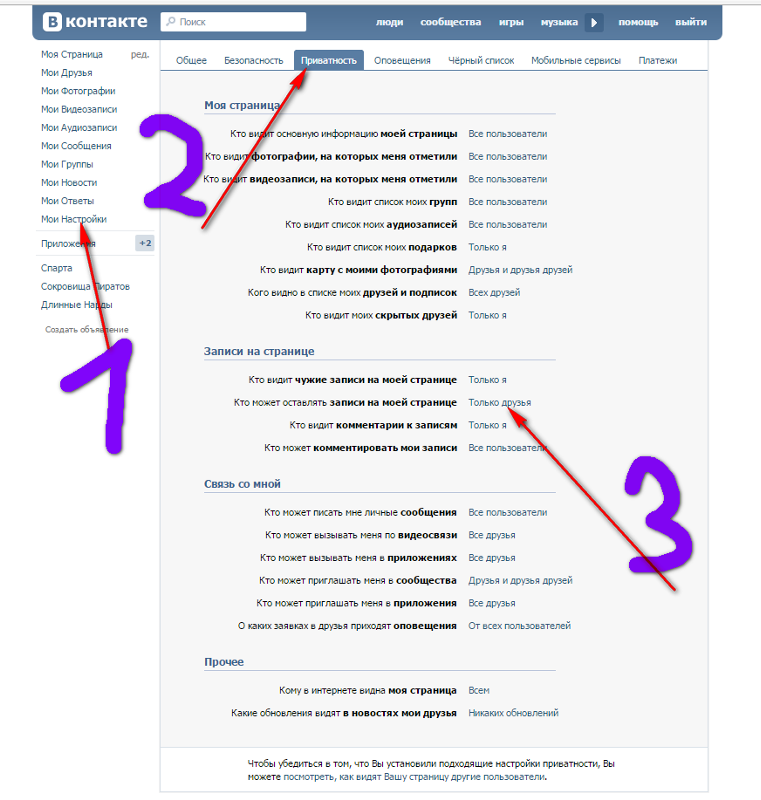
Все непрочитанные сообщения в диалогах отмечены серым цветом. Так вы сможете отличить как те сообщения, которые вы еще не прочли, так и те, что не прочел ваш собеседник.
Чтение чужих сообщений
Большинство программ, которые предлагают различные сайты в Интернете, являются мошенническими. При их установке вы в лучшем случае лишитесь доступа к своей странице, а в худшем — потеряете весь баланс мобильного телефона. Но получить доступ к чужой странице, имея доступ к компьютеру, с которого вводится логин и пароль для доступа к профилю, можно. Для этого надо:
- Скачать программу Punto Switcher .
- Установить и запустить ее.
- Пометить галочкой поле «Запускать при старте Windows» на вкладке Общие.
- На вкладе «Дневник» установить галочки в полях «Вести Дневник», «Автоматически сохранять содержимое…», а также удалить пометку из поля «Не сохранять записи менее… слов».

Выполнив указанные действия, вы сможете в файле, куда будут записываться данные, найти пароль от В контакте, если пользователь каждый раз его вводит, а не логинится через автовход браузера.
Сталкивались ли вы с ситуацией, когда в ВК скапливается слишком большое количество входящих сообщений, но нет времени или желания их читать? В такой момент хочется иметь инструмент, позволяющий прочесть всё сразу. И такие инструменты действительно есть. Сегодня я расскажу вам о том, как прочитать все сообщения во ВКонтакте сразу, опишу несколько сервисов и способов, а также расскажу о том, как отменить отправку ЛС собеседнику.
Тонкости чтения сообщений в ВК
Для начала немного поговорим о базовых вещах. Как понять, прочитано ли сообщение в диалоге ВК? Непрочитанные входящие и исходящие сообщения отмечены по-разному.
Исходящие:
Входящие:
- На десктопной версии сайта непрочитанные диалоги подсвечиваются и имеют отметку с числом новых ЛС.

- В мобильном приложении будет только цифра.
Открыв переписку с новыми сообщениями, они отметятся, как прочитанные.
Многие пользователи ВК читают свои сообщения именно так, вручную. Но мало кто знает о том, что есть сервисы, способные отмечать все непрочитанные ЛС прочитанными. И далее я о них расскажу.
Как прочитать всё сразу?
Итак, первый способ, как прочитать все сообщения в ВК сразу – использовать расширение для браузера ViKey Zen. Данное расширение добавляет дополнительный функционал, в числе которого есть возможность прочтения всех непрочитанных ЛС одним кликом.
Как это сделать:
Чем больше у вас непрочитанных диалогов, тем больше времени потребуется на выполнение задачи.
Готово! В дальнейшем вы сможете повторно обращаться к расширению и использовать его инструменты.
Второй способ, как прочитать все сообщения во ВКонтакте сразу – это использование программы AutoVK. Это умный бот, выполняющий большинство рутинных и однотипных задач в ВК в автоматическом режиме. Вам нужно лишь дать ему команду и указать настройки (если таковые требуются). Чтобы воспользоваться сервисом, необходимо проделать следующие шаги:
Вам нужно лишь дать ему команду и указать настройки (если таковые требуются). Чтобы воспользоваться сервисом, необходимо проделать следующие шаги:
Готово! Программа оповестит вас, как только закончит операцию.
И наконец, третий способ, как прочесть все диалоги сразу. В отличие от двух вышеописанных, он предназначен для пользователей мобильного приложения.
Каждый раз, когда вам приходит новое сообщение в ВК, ваш смартфон оповещает вас об этом. У пользователей операционной системы Android, использующих официальное приложение ВК, есть отличная возможность отметить новые ЛС прочитанными, не читая их. Для этого необходимо:
Готово! Единственный минус такого способа – данную операцию нужно проделывать с каждым диалогом отдельно.
Как отменить отправку ЛС?
Многие пользователи задаются вопросом, можно ли отменить уже отправленное сообщение в ВК? Скажу сразу, такой способ есть. Только это не совсем отмена, а удаление.
Функционал «ВКонтакте» позволяет удалять ЛС, отправленное вами, у всех участников чата. Данную процедуру можно проделать до того, как ваш собеседник успеет прочесть написанное, и тогда, он никак не сможет узнать, что вы ему отправили.
Данную процедуру можно проделать до того, как ваш собеседник успеет прочесть написанное, и тогда, он никак не сможет узнать, что вы ему отправили.
Кроме того, даже никаких опознавательных знаков о том, что вы удалили ЛС, не будет (в отличие, от того же редактирования, когда рядом появляется отметка «(ред.)»).
Чтобы удалить сообщение.
Здравствуйте, друзья! Если Вы переписываете со многими людьми, то вероятность того, что у Вас на странице останутся непрочитанные сообщения, очень высока. Много их может быть, если Вы решили накрутить их Вконтакте. Сделать Вы могли это просто ради интереса, а вот тысячи зависших диалогов не предвидели.
Давайте сейчас разберемся, как посмотреть все такие послания и удалить их со своей странички Вконтакте.
Если Вам интересно, тогда прочтите подробную статью, перейдя по ссылке.
Как читать непрочитанные сообщения в вк
Заходим в левом меню в «Сообщения». Затем справа перейдите на вкладку «Непрочитанные».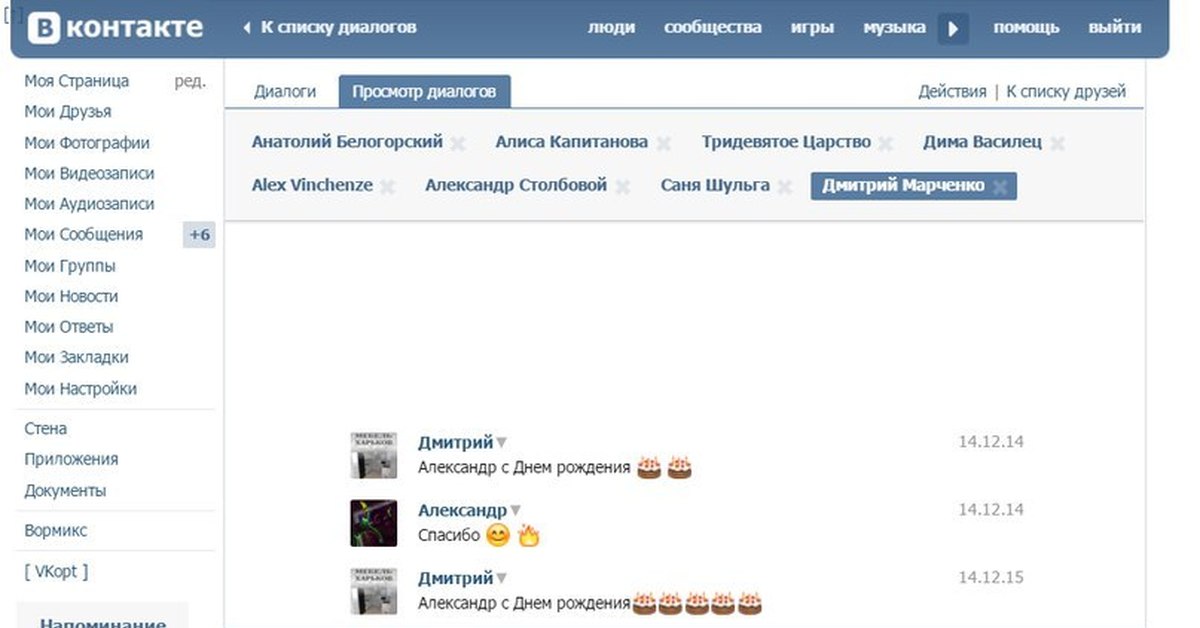
Даже если у Вас тысячи диалогов, здесь отобразятся только те, текст в которых Вы так и не прочитали.
Как убрать такие сообщения
Для того чтобы убрать непрочитанные текста Вконтакте, чтобы возле соответствующего пункта меню не стояла цифра с их количеством, достаточно нажать на диалог с тем пользователем, от которого осталось послание.
После этого откроется сам диалог, и сообщение автоматически будет отмечено, как прочитанное.
Как удалить все непрочитанные
Если у Вас много новых непрочитанных в профиле, и Вы хотите их удалить, то в Интернете есть примеры со скриптом, который поможет быстро это сделать.
Я же расскажу, как можно убрать число с непросмотренными возле пункта меню и отметить их все как прочитанные.
Для этого воспользуемся бесплатной программой AutoVK. Скачать ее можно с официального сайта – адрес указан на скриншоте ниже в правом нижнем углу.
Установите программку и зайдите в нее. Затем в поля «Логин» и «Пароль» введите свои данные от страницы Вконтакте и нажмите «Авторизация».
После этого кликните по кнопочке «Сообщения».
Дождитесь, когда программа закончит, и появится окно с текстом «Личка прочитана».
Теперь возле пункта меню «Сообщения» с левой стороны нет никаких чисел, и все они на Вашей странице показаны прочитанными.
Тем, кому мало просто отметить сообщения прочитанными, а нужно именно удалить непрочитанные диалоги Вконтакте, предлагаю следующий вариант. Он подойдет в том случае, если Вы накрутили много посланий и теперь в Вашем аккаунте тысячи новых диалогов, поскольку удалено будет не определенное, а вся переписка в целом.
Для этого нужно установить расширение Instrumentum в браузере Google Chrome. Найти его можно в Интернет-магазине Chrome. После установки справа от адресной строки браузера появится кнопка расширения.
Зайдите в свой профиль Вконтакте и нажмите на эту кнопку. Затем авторизуйтесь в расширении, дав ему доступ к Вашей странице вк.
Теперь нажмите снова на кнопку расширения и выберите пункт «Моя страница».
Поставьте маркер напротив пункта «Удалить все диалоги кроме:». Появится список пользователей, с которыми Вы обменивались. Зажмите клавишу Ctrl на клавиатуре и выделяйте мышкой тех людей, диалоги с которыми Вы НЕ ХОТИТЕ удалять.
Когда выделите все диалоги, которые нужно оставить в Вашем профиле, нажмите кнопку «Удалить диалоги».
Дождитесь, когда расширение закончит удаление.
Думаю, у Вас получилось избавиться от всех непрочитанных посланий на Вашей страничке Вконтакте. Если знаете еще какие-нибудь варианты, напишите про них в комментариях.
Есть несколько хитростей, открывающим пользователю возможность прочитать получаемые сообщение в ВК, и сделать их видимо непрочитанными. Это идеальная возможность увидеть отправленный текст, а человек, пославший его, не поймет, что послание просмотрели. Благодаря решению вопроса, как прочитать сообщения в ВК чтобы они остались непрочитанными, открывается возможно сразу не отвечать, что важно при ограниченном времени.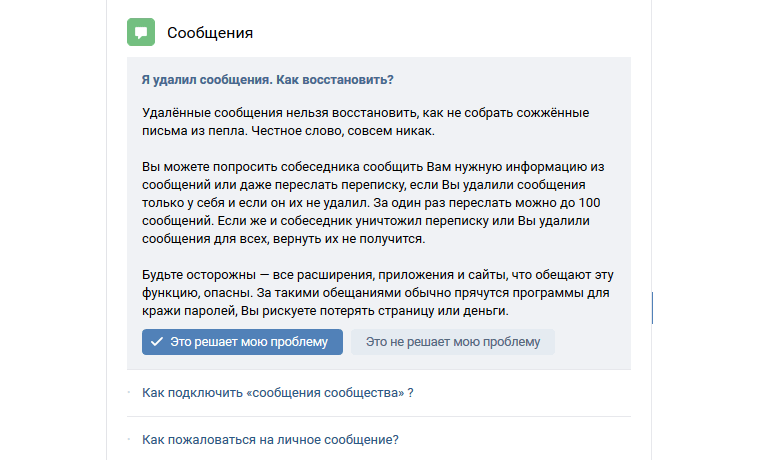
Чтобы изучить полученное сообщение и одновременно оставить его визуально нераскрытым, потребуется активировать функцию, связанную с получением оповещений. Здесь нужно выполнить действия:
- Выполняется вход на ресурс.
- Нужно войти в настройках.
- Совершается переход на «Оповещения».
- На всех вкладках, связанных с диалогами должны находиться галочки.
После этого нужно дождаться, пока посетитель социальной сети не свяжется. Если уведомления подключены, узнать о приходе можно без проблем. После поступления уведомления, не стоит сразу читать. Изначально нужно посмотреть на угол внизу экрана, где появится специальное уведомление аватаркой человека и его именем. В этом месте мелко прописывается текст. Не нужно активировать и закрывать не стоит, оно станет выглядеть, как прочитанное. Достаточно закрыть вкладку в браузере и зайти повторно. Уведомление исчезнет без особых проблем.
Простой способ прочтения уведомлений инкогнито
Есть и более простой метод прочтение сообщения, чтобы отправитель не догадался о прочтении. Чтобы оставить сообщение полностью не открытым, потребуется зайти в меню на «Сообщения». После получения сообщения рядом с соответствующим пунктом автоматом проставится цифра 1. По нему и потребуется кликнуть.
Чтобы оставить сообщение полностью не открытым, потребуется зайти в меню на «Сообщения». После получения сообщения рядом с соответствующим пунктом автоматом проставится цифра 1. По нему и потребуется кликнуть.
Благодаря этому послание будет в верху и останется в сером цвете.
Можно просто изучить текст, что виден на экране, не активируя его.
Оно останется непрочитанным визуально. Метод, как читать сообщения ВК чтобы они оставались непрочитанными, подходит для небольших по объему сообщений, нельзя прочитать полностью, придется оставить на потом.
Подводя итоги
Чтобы оставлять сообщения непрочитанными, можно использовать специальные приложения, предназначенные для телефонов. Они позволяют запускать режим невидимки ВК, можно посмотреть все необходимое и не оставлять следов. В AppStore или Google Play предложено огромное количество подобных приложений, можно выбрать самое подходящее по функционалу.
Если вы относитесь к числу пользователей полной версии ВК, возможно прибегнуть сразу к нескольким способам. При этом все они не являются взаимоисключающими.
При этом все они не являются взаимоисключающими.
Способ 1: ViKey Zen
Рассматриваемое в этом методе расширение для интернет-обозревателя, в отличие от большинства других, в первую очередь нацелено на увеличение количества возможностей по множественному выполнению тех или иных операций. То есть, благодаря ему все переписки можно удалить или попросту отметить прочитанными.
Примечание: Официально это расширение поддерживается только .
- Откройте главную страницу расширения в интернет-магазине Гугл Хром и кликните по кнопке «Установить» .
- Подтвердите действие через всплывающее окна веб-браузера.
- Вы получите уведомление в случае успешной загрузки, а на панели задач должен появиться новый значок. Кликните по этой иконке, чтобы открыть страницу авторизации.
- Здесь в единственном представленном блоке нажмите кнопку «Войти» .
- Если в браузере отсутствует активная авторизация, выполните ее через безопасную зону ВК.

- Расширению требуются дополнительные права доступа.
- Теперь должна открыться основная страница с возможностями расширения, куда также можно попасть, кликнув по значку на панели инструментов.
Последующие действия не требуют посещения сайта ВКонтакте.
Способ 2: AutoVK
Рассматриваемая программа предназначена для пользователей операционной системы Виндовс и может быть вами использована, если предшествующий метод по каким-либо причинам не устраивает лично вас. При этом доверять стороннему разработчику свои данные от аккаунта или нет – решать также должны вы сами.
Для работы с сообщениями покупка программы не требуется.
- Дважды кликните по значку с подписью «Сообщения» .
- Вверху открывшегося окна найдите блок «Фильтры» и выставите значения на свое усмотрение.
- Исходя из темы статьи, вам в обязательном порядке потребуется выбрать в указанном нами списке пункт «Непрочитанные» и нажать рядом расположенную кнопку «Загрузить» .

- После загрузки данных в блоке «Опции списка» кликните по кнопке «Выделить все» или выберите нужные переписки самостоятельно.
- С правой стороны в списке «Опции с отмеченными» нажмите кнопку «Отметить прочитанными» . То же самое можно сделать через нижнее меню программы.
- По окончании работы AutoVK Single предоставит уведомление, а все письма ВК будут прочитаны.
В случае возникновения проблем с каким-либо описанным средством – обращайтесь к нам в комментариях.
Способ 3: Стандартные средства
Возможности сайта ВКонтакте позволяют вам читать сообщения, но только по одному диалогу за раз. Таким образом, действия из данного способа вам нужно будет повторить ровно столько раз, сколько непрочитанных диалогов скопилось.
Через главное меню откройте страницу «Сообщения» и в общем списке по очереди откройте нужные переписки. При наличии множества непрочитанных диалогов, показанных вперемешку с обычными, можно выполнить сортировку, переключившись на вкладку «Непрочитанные» через меню в правой части страницы.
Главным преимуществом данного метода является возможность самостоятельно выбирать диалоги, которые требуется сделать прочитанными. При этом их целостность не будет как-либо нарушена, в отличие от действий из следующего раздела.
Способ 4: Удаление
В этом случае вам нужно обратиться к одной из наших статей и, руководствуясь методами множественного удаления, избавиться от всех непрочитанных диалогов. Актуальность данного метода продиктована тем, что зачастую необходимость прочтения всех сообщений возникает лишь в случае с теми из них, что являются ненужными.
Если некоторые из непрочитанных диалогов представляют для вас ценность, то удаление можно настроить выборочно.
Мобильное приложение
В отличие от сайта, приложение не предоставляет специального раздела для быстрого доступа к непрочитанным письмам. Поэтому, если вы предпочитаете использовать лишь официальное приложение, единственным вариантом будет самостоятельный отбор писем.
Как бы то ни было, это единственный возможный вариант, доступный в стандартном приложении на сегодняшний день. При этом ранее рассмотренное расширение ViKey Zen может быть установлено и в качестве отдельного приложения на мобильные устройства, но нужные возможности там временно отсутствуют.
Как читать сообщения в iMessage не открывая их и без отметок о прочтении
Если iMessage разрешить (точнее, не запретить) отмечать прочтенные сообщения, то приложению будет автоматом отправлять уведомления соответствующего содержания их авторам после прочтения или просмотра вами каждого нового послания.
Опция эта, на самом деле, довольно полезная и удобная, однако не всегда. И частенько случается так, что не хочется раньше времени рассказывать кому-то о том, что его сообщение уже прочитано. Ну, к примеру, когда на него требуется срочных ответ, а отвечать попросту некогда.
Так или иначе, но многие юзеры такие уведомления о прочтении в iMessage отключают. Хотя такое решение и оставляет потом тягостное чувство невыполненного долга перед тем, кто прислал сообщение, но время, а нередко и эмоции дейтвительно экономит.
Хотя такое решение и оставляет потом тягостное чувство невыполненного долга перед тем, кто прислал сообщение, но время, а нередко и эмоции дейтвительно экономит.
А вот у владельцев новых iPhone 6S и 6S Plus с этим моральным аспектом общения через iMessage ситуация обстоит несколько проще — им ничего отключать не надо.
Дело в том, что технология 3D Touch, реализованная в новых 6S, как известно, предусматривает два новых режима взаимодействия со смартфоном. Разработчики назвали их Peek и Pop. Первый — Peek — это возможность не открывая, к примеру, СМС (либо любой другой контент), быстро просмотреть его содержание просто одним легким касанием к экрану. А чуть более сильное нажатия — Pop — уже открывает то же самое сообщение полностью.
Потому в iPhone 6S и 6S Plus, чтобы просмотреть крайние сообщения в iMessage или любой другой программе, достаточно просто Peek-нуть по треду, а открывать его, как в более «старых» iPhone-ах, уже не обязательно. Таким образом, сообщение не будет отмечено как прочитанное и никакие уведомления iMessage отправлять его автору не будет, даже если данная опция не отключена. Кстати, чтобы отключить ее, заходим в «Настройки«, потом — в «Сообщения» и выключаем «Отчет о прочтении«.
Кстати, чтобы отключить ее, заходим в «Настройки«, потом — в «Сообщения» и выключаем «Отчет о прочтении«.
Telegram позволит отмечать чаты как прочитанные и заменять отправленные фотографии
Telegram обновился до версии 4.8.3 для iOS и 4.8.10 для Android.
Мессенджер разрешит заменять отправленные фотографии и видео при редактировании сообщений. Раньше пользователям приходилось удалять такие сообщения и посылать их с правильными файлами заново.
Также Telegram добавил ускоренный режим воспроизведения аудио- и видео — теперь дослушать и досмотреть длинные сообщения друзей можно в два раза быстрее. При этом, в компании обещают, что собеседники не будут звучать так, как будто только что подышали гелием.
Пользователи смогут отмечать чаты как прочитанные и непрочитанные. Это позволит им быстро скрывать менее важные сообщения и выделять те, что могут понадобиться в будущем.
Кроме того, теперь при отправке контакта можно выбрать, какие номера телефонов или другие данные получит собеседник.
Три функции только для Android
Пользователи смогут нажимать и удерживать фотографии профилей в списке чатов, чтобы смотреть превью переписок.
Также появилась опция создания ссылки в меню форматирования при отправке текстового сообщения.
Наконец, пользователи смогут отменять отправку исходящих сообщений.
Напомню, в мае стало известно, что в ближайшие месяцы Telegram запустит первый сервис для своей будущей блокчейн-платформы TON — Telegram Passport.
О диджитале в удобном формате ➜ читайте нас в Telegram
Data-driven без чепухи: спецпроект для практиков
Коллеги из E-Promo объясняют, как data-driven подход помогает проектировать сильные маркетинговые стратегии:
- Откуда брать ценные для бизнеса данные;
- Как их корректно агрегировать и анализировать;
- Как устроено data-driven продвижение на примерах свежих кейсов;
- И каких результатов можно достичь, интегрировав ИИ-сервисы в работу маркетологов.

2021 — год умного маркетинга, заряженного технологиями и большими данными, не отставайте →
Реклама
Поделиться
Поделиться
Как прочитать сообщение в WhatsApp так, чтобы об этом не узнал отправитель.
Блокировка отправки уведомлений о прочтении
Если вам не нравится сама идея с уведомлениями о прочтении, то эту функцию можно отключить для всех сообщений в WhatsApp. Минус этого решения в том, что WhatsApp перестанет показывать отчеты о прочтении отправляемых вами сообщений (видимо, справедливости ради).
Откройте WhatsApp и коснитесь трех точек в правом верхнем углу, затем выберите “Настройки” => “Аккаунт” => ”Приватность” и снимите галочку с пункта “Отчеты о прочтении”.
Отключение интернета или режим «В самолёте»
Чтобы не дать WhatsApp отправить уведомление о том, что сообщение прочитано, прежде, чем его открыть, можно отключить интернет на смартфоне (Wi-FI, мобильный интернет или просто включить режим “В самолете”). Это не даст возможность WhatsApp соединиться с сервером и отправить уведомление о прочтении. Обратите внимание, что WhatsApp, скорее всего, отправит такое уведомление сразу же после возобновления доступа в Интернет.
А это типа важная цитата или вообще любой важный текст, предупреждение или объявление, почему-то всегда оформленные все как чья-та цитата.
Можете попробовать следующий метод решения этой проблемы: после того, как вы прочли сообщение, выйдите из диалога. В списке чатов коснитесь и не отпускайте нужный, пока не появится меню. Выберите “Отметить как непрочитанное” и выключите режим “В самолете”. Статус сообщений внутри чата и их хронологическая последовательность не изменится. Эта функция больше служит для того, чтобы пользователь не забыл вернуться к нужному разговору, если у него нет возможности ответить на какое-то сообщение в тот момент, когда он его прочитал.
Виджет на рабочий стол для Android
Следующий альтернативный способ, позволяющий не отключать уведомления о прочтении в WhatsApp, а также сохранить подключение к интернету, к сожалению, доступен только пользователям Android. Чтобы прочитать сообщение в WhatsApp так, чтобы об этом не узнал отправитель, вы можете посмотреть сообщение через специальный виджет WhatsApp.
Этот способ нам показался самым простым и эффективным решением, которое позволяет прочитать длинные сообщения (проверили, они отображаются полностью!) так, чтобы собеседники, которым вы не хотите отвечать сразу, не увидели, что сообщение вами прочитано. Однако имейте в виду, что таким способом посмотреть фото, видео или прослушать голосовое сообщение не получится — виджет поддерживает только текст и смайлы.
Чтобы добавить виджет WhatsApp на экран смартфона Android, коснитесь чистой области экрана и не отпускайте пару секунд. Затем выберите пункт “Виджеты”. В открывшемся списке найдите виджет WhatsApp, листая страницы с виджетами и коснитесь его. В появившемся окошке найдите виджет “WhatsApp 4 х 2”, затем коснитесь его и перетащите в нужное место на экране телефона.
В появившемся окошке найдите виджет “WhatsApp 4 х 2”, затем коснитесь его и перетащите в нужное место на экране телефона.
Панель уведомлений
И, наконец, скажем два слова о самом очевидном способе прочитать сообщение в WhatsApp так, чтобы собеседник об этом не узнал. Просто его не открывать, а посмотреть в панели уведомлений. Обычно там отображается небольшая часть сообщения. Однако, если случайно коснуться уведомления, откроется WhatsApp, и сообщения будет помечено, как прочитанное.
На данный момент (2016 год) WhatsApp полностью бесплатный. Скачать его можно в Google Play и в Apple App Store.
Скачать в App StoreСкачать в Google Play
Отметить все сообщения прочитанными статус offline. Как прочитать и удалить непрочитанные сообщения вконтакте
Каждому из нас знакомы такие обстоятельства: мы прочитали сообщение, но не хотим или не можем ответить на него сразу же. А наш собеседник видит, что сообщение прочитано, а ответа нет. Неловкая ситуация, да? К счастью, её можно избежать.
Неловкая ситуация, да? К счастью, её можно избежать.
Как незаметно читать сообщения в любых сервисах
Самый очевидный вариант — просматривать новые сообщения прямо на панели уведомлений мобильного устройства, не открывая сам диалог. Таким образом можно читать как минимум короткие реплики ваших собеседников.
Если в iOS провести пальцем влево по сообщению на панели и нажать «Смотреть», это покажет ещё больше текста, который мог не поместиться в превью. Аналогичную возможность предлагают многие Android-устройства. Но если сообщение очень длинное, то с помощью панели его не прочесть до конца.
Есть ещё один универсальный, но не самый удобный способ. Получив сообщение, вы просто отключаете и читаете диалог в соответствующей программе. Собеседник не узнает о прочтении, пока вы не подключите гаджет к Сети. Это единственный способ тайно просмотреть текст сообщения, к примеру, в Instagram Direct, и многих других приложениях, в настройках которых нельзя отключить отчёт о прочтении.
Теперь рассмотрим варианты, предназначенные для конкретных программ и сервисов.
Как незаметно читать сообщения в iMessages
Разработчики позволяют скрывать факт прочтения с помощью настроек. Если вы пользуетесь iPhone или iPad, выберите «Настройки» → «Сообщения» и переведите переключатель напротив пункта «Отчёт о прочтении» в бесцветный режим. После этого собеседники не будут видеть, читаете вы их сообщения или нет.
Чтобы отключить уведомления о прочтении на , перейдите в «Сообщения» → «Настройки» → «Учётные записи» и уберите галочку напротив пункта «Отчёт о прочтении».
Как незаметно читать сообщения в Facebook
Официально такая возможность не предусмотрена. Но есть решения от сторонних разработчиков.
Если вы пользуетесь браузером Google Chrome, то скачайте Unseen for Facebook. После установки оно будет автоматически скрывать статус прочтения от ваших собеседников.
Если предпочитаете Firefox, для этого браузера есть аналогичный плагин — Message Seen Disable for Facebook.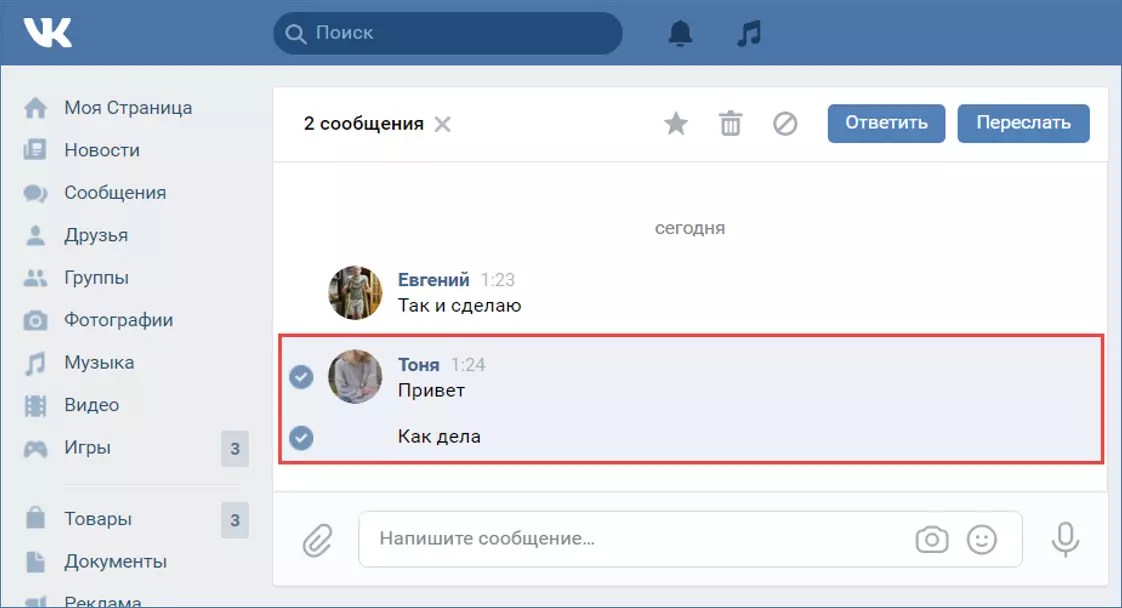
К сожалению, в мобильной версии скрывать статус прочтения пока невозможно. Так что, если вам необходимо кого-то проигнорировать, придётся пользоваться на компьютере.
Как незаметно читать сообщения в WhatsApp
Для этой цели в настройках мобильного приложения WhatsApp есть специальная опция. Откройте раздел «Настройки» → «Аккаунт» («Учётная запись») → «Приватность» («Конфидециальность») и выключите тумблер «Отчёты о прочтении». После этого мессенджер перестанет отмечать сообщения синими галочками.
В десктопной версии WhatsApp эта настройка недоступна. Но если воспользоваться ею в мобильном приложении, то изменения будут действовать и на компьютере.
Как незаметно читать сообщения в Viber
В этом популярном мессенджере также можно отключить отчёты о просмотре прямо в официальном мобильном клиенте. Для этого перейдите в меню «Настройки» → «Конфиденциальность» и отключите параметр «Просмотрено».
В десктопной версии Viber эта настройка недоступна.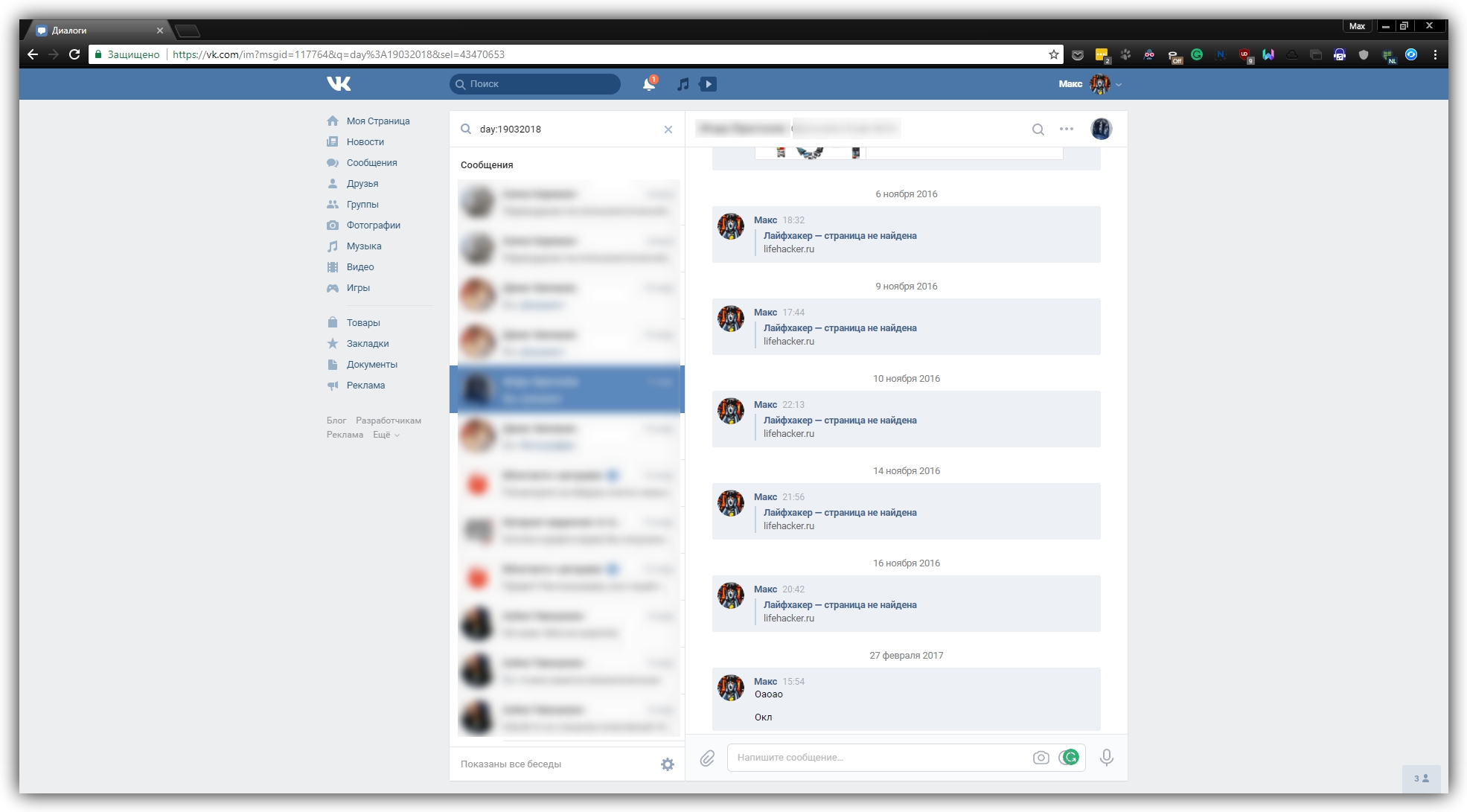 Но если воспользоваться ею в мобильном приложении, то изменения будут действовать и на компьютере.
Но если воспользоваться ею в мобильном приложении, то изменения будут действовать и на компьютере.
Как незаметно читать сообщения в «ВКонтакте»
Стандартных функций для этого нет. Но вы можете попробовать обходные пути.
Пользователям Android доступен альтернативный клиент вконтакте Kate Mobile. Если войдёте в него с помощью своего аккаунта и нажмёте «Настройки» → «Онлайн» → «Закрыть непрочитанным», то программа будет скрывать статус сообщений. Клиента для iOS с такой же функциональностью мне, к сожалению, найти не удалось.
Есть также способ тайно читать сообщения в веб-версии «ВКонтакте». Вы можете воспользоваться ссылкой http://vk.com/im?q=day:xxxxxxxx , указав вместо иксов цифры текущей даты в формате ДДММГГГГ: к примеру, 19032018. Откроется окно с сообщениями, в котором вы можете прочитать их незаметно для отправителей. Но учтите, что разработчики могут закрыть эту лазейку в любой момент.
Как незаметно читать сообщения в Outlook
Вы можете отключить отчёты о просмотре в веб-версии Outlook. Перейдите в раздел «Параметры» → «Почта» → «Обработка сообщений» → «Уведомления о прочтении» и отметьте пункт «Никогда не отправлять уведомления». Изменения сохранятся для всех клиентов Outlook.
Перейдите в раздел «Параметры» → «Почта» → «Обработка сообщений» → «Уведомления о прочтении» и отметьте пункт «Никогда не отправлять уведомления». Изменения сохранятся для всех клиентов Outlook.
Распространенный вопрос, который возникал в голове каждого второго пользователя Вконтакте — сделать вид, что вы не читали полученное от друга сообщение. Причин для этого может быть масса (не знаете что ответить, не хотите общаться с данным человеком, нужно быть в курсе событий, но потянуть время и т.д. ), но речь не об этом.
Посмотрим, как можно в 2016 году прочитать сообщение и в тоже время оставить его непрочитанным.
1 способ
Удобен для пользователей компьютеров. Ничего не нужно скачивать, использовать сторонние сервисы и программы тоже не стоит. Открываем сайт Вконтакте, авторизуемся и заходим в личные сообщения. Чистим в адресной строке все до символов im? (итог — https://vk.com/im?
). После проделанных манипуляций добавляем q=day:16062016 (итог — https://vk. com/im?q=day:16062016
). Таким образом, мы прочитаем все сообщения за 16 июня 2016 года, я думаю всем понятно, что 16062016 — это дата, заменить ее можно на абсолютно любую, главное придерживаться данного формата.
com/im?q=day:16062016
). Таким образом, мы прочитаем все сообщения за 16 июня 2016 года, я думаю всем понятно, что 16062016 — это дата, заменить ее можно на абсолютно любую, главное придерживаться данного формата.
2 способ
Исключительно для пользователей телефонов на Android. Для вас есть универсальное решение — приложение Kate Mobile . В настройках, там же где настраивается , вы можете поставить галочку — «Закрыть непрочитанным».
И все, у вас появляется возможность спокойно читать сообщения от пользователей и решать отвечать им или нет. В приложениях для других телефонов такую функцию я не встречал, буду рад любым комментариям по этому поводу.
Как прочитанное сообщение сделать непрочитанным
Случайно прочитали сообщение и жалеете об этом? Хочется вернуть его в статус непрочитанного и сделать вид, что вы его не смотрели? Скажите «спасибо» разработчикам Вконтакте, сделать это в 2016 году невозможно. После изменения дизайна и функционала блока «Личные сообщения», то есть перехода к режиму «Диалога», возможность отмечать письмо непрочитанным исчезла, как и старый список личных сообщений.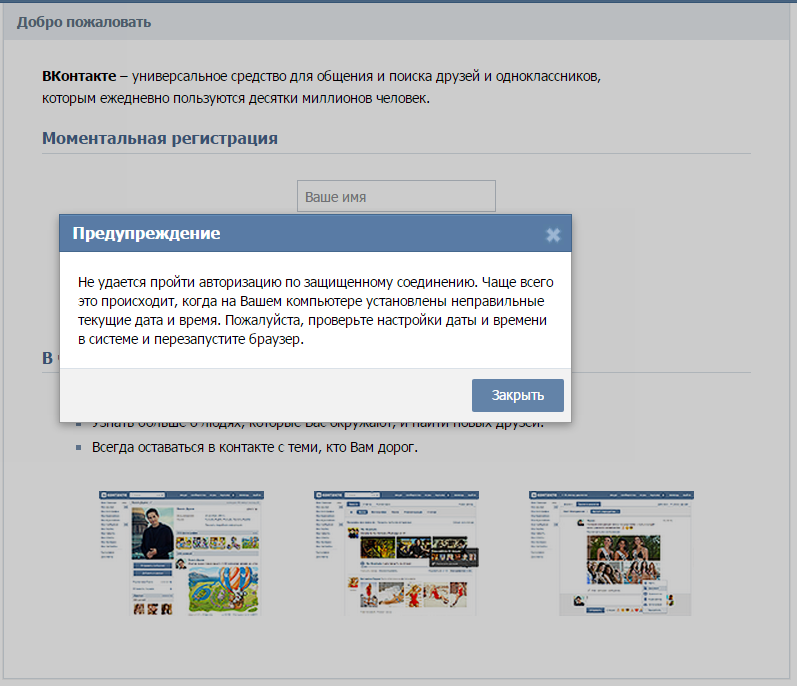 Так что не тратьте время на поиски «как вернуть вчерашний день » и в будущем используйте методы просмотра сообщений, которые я описал выше.
Так что не тратьте время на поиски «как вернуть вчерашний день » и в будущем используйте методы просмотра сообщений, которые я описал выше.
Как узнать прочитано сообщение Вконтакте или нет
В официальной версии сайта, как впрочем и в мобильных клиентах непрочитанное сообщение всегда выделено темным фоном, в зависимости от цветовой гаммы клиента. К примеру, вот так выглядит новое сообщение:
А так уже прочитанное:
Знаете ли Вы что ВКонтакте можно читать сообщения так, чтобы об этом не узнал Ваш собеседник? Для этого, конечно, никто не создавал специальной функции. Но, если Вы хотите, то Вы сможете прочитать сообщение так, чтобы человек, который Вам его прислал, об этом не узнал. Сегодня мы подробно объясним, как прочитать сообщения в Контакте незаметно.Думаем, что данная информация будет интересна очень многим.
Всем известно, что непрочитанные сообщения в Контакте закрашены в светло-синий цвет. Если Вы прочли это сообщение, оно сразу меняет свой цвет на белый.
 По тому, закрашено ли сообщение в синий цвет или нет, пользователи в Контакте определяют, прочел ли их сообщение собеседник. Это очень удобная система. С помощью этой системы в Контакте, Вам не приходится ломать голову часами, почему Ваш возлюбленный или возлюбленная, друг или подруга не отвечают Вам на Ваши сообщения. Если Вы видите, что человек попросту еще не прочитал Ваше сообщение, значит, он занят другими делами. Но, вот, если человек в Контакте прочел Ваше сообщение и не отвечает Вам на него уже часа три и сидит при этом в онлайне – тут стоит задуматься, может, человек не желает с Вами общаться? Всякое бывает. Но существует способ обойти эту систему.
По тому, закрашено ли сообщение в синий цвет или нет, пользователи в Контакте определяют, прочел ли их сообщение собеседник. Это очень удобная система. С помощью этой системы в Контакте, Вам не приходится ломать голову часами, почему Ваш возлюбленный или возлюбленная, друг или подруга не отвечают Вам на Ваши сообщения. Если Вы видите, что человек попросту еще не прочитал Ваше сообщение, значит, он занят другими делами. Но, вот, если человек в Контакте прочел Ваше сообщение и не отвечает Вам на него уже часа три и сидит при этом в онлайне – тут стоит задуматься, может, человек не желает с Вами общаться? Всякое бывает. Но существует способ обойти эту систему.Подробная инструкция
Перед тем, как это сделать, для начала мы хотим Вам рассказать, для чего это может понадобиться Вам или Вашему собеседнику. Это может быть нужно для того, чтобы дать понять человеку, что Вы не хотите с ним общаться, потому что он буквально засыпает Вас своими сообщениями и не дает Вам покоя, а у Вас нет никакого желания объяснять ему, что Вы не хотите с ним общаться.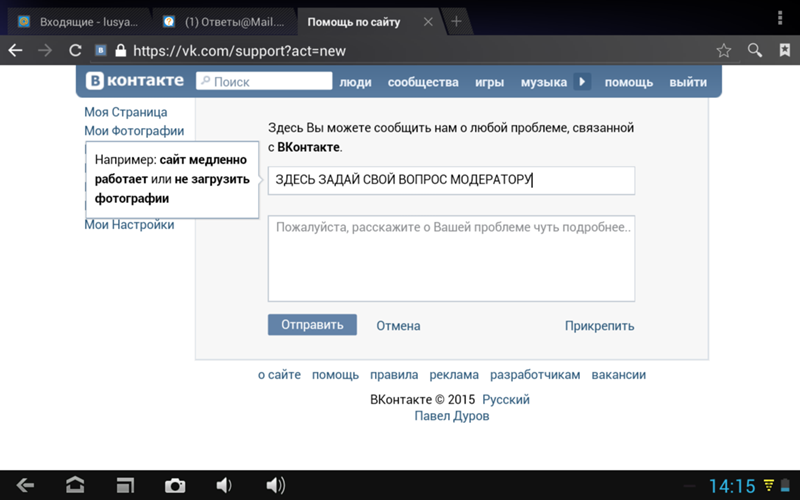 Это очень удобный способ дать понять человеку, что он Вас не интересует, при этом, не занося его в черный список или не удаляя из друзей.
Это очень удобный способ дать понять человеку, что он Вас не интересует, при этом, не занося его в черный список или не удаляя из друзей.По этой ссылке: vk.com/im?q=day:31122014 Вы можете перейти к поиску всех сообщений, которые были написаны до конкретного числа. Если Вы введете этот адрес в браузер, перед Вами откроется новое окно, в котором Вы сможете просмотреть сообщения, которые были отправлены Вами и которые были адресованы Вам до 31 декабря 2014 года. Вы сможете увидеть все сообщения в порядке хронологии, но таким образом они не будут отмечены как прочитанные ни для Вас, ни для Вашего собеседника.
Если Вы хотите незаметно прочитать новые сообщения в Контакте, можно воспользоваться другим способом, чтобы Ваш собеседник не узнал об этом. Для этого необходимо зайти в «Мои сообщения», после этого в графе поиска сообщений или собеседников нужно ввести какое-то слово и перейти по ссылке «Искать». После этого нужно навести курсор мыши на кнопку, которая находится рядом с кнопкой «Поиск» – «Сообщения до определенной даты».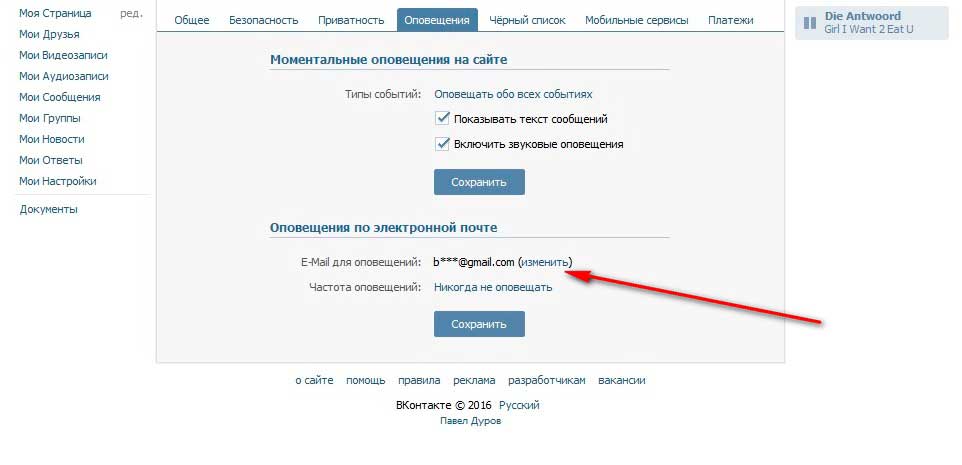 Перед Вами откроется календарь. Там следует нажать сегодняшнее или следующее число.
Перед Вами откроется календарь. Там следует нажать сегодняшнее или следующее число.
Для того чтобы скрытно прочитать сообщения, выделите слово, которое Вы ввели в графе поиска, с помощью мыши, нажмите правую кнопку мыши и выберете пункт «Удалить» или на клавиатуре клавишу . Таким образом, Вы удалите то слово, которое Вы ввели. В конце необходимо нажать кнопку «Поиск», и Вы увидите все последние сообщения. Теперь Вы можете незаметно читать свои сообщения в любое для Вас удобное время.
vk.com/im?q=day:31122014
(эти числа означают дату — в данном примере 31.12.2014)
По этой ссылке Вы увидите все сообщения, которые были написаны до 31.12.2014. В браузере перед Вами откроется новое окно, в котором у Вас будет возможность прочитать сообщения, отправленные Вами и адресованные Вам до 31 декабря 2014 года. Так Вы сможете прочитать все сообщения и они не будут помечены как прочитанные ни для Вас, ни для Вашего собеседника.
Второй рабочий способ
Если Вы хотите незаметно прочитать новые сообщения в Контакте, можно воспользоваться другим способом. Для этого необходимо зайти в «Мои сообщения», после этого в графе поиска сообщений или собеседников нужно ввести любое слово и перейти по ссылке «Искать». После этого наводим курсор мыши на кнопку, которая находится рядом с кнопкой «Поиск» — «Сообщения до определенной даты». Перед Вами откроется календарь. Там следует нажать сегодняшнее или следующее число.
Для этого необходимо зайти в «Мои сообщения», после этого в графе поиска сообщений или собеседников нужно ввести любое слово и перейти по ссылке «Искать». После этого наводим курсор мыши на кнопку, которая находится рядом с кнопкой «Поиск» — «Сообщения до определенной даты». Перед Вами откроется календарь. Там следует нажать сегодняшнее или следующее число.
Выделите слово, которое Вы ввели в графе поиска, с помощью мыши, нажмите правую кнопку мыши и выберете пункт «Удалить» или на клавиатуре клавишу . Таким образом, Вы удалите то слово, которое Вы ввели. В конце необходимо нажать кнопку «Поиск», и Вы увидите все последние сообщения. Теперь Вы можете незаметно читать свои сообщения в любое для Вас удобное время.
Рассмотрим крайне распространенную ситуацию: вам в ВК пишет некий пользователь, которого вы не можете заблокировать, что бы не обидеть, и вместе с этим не желаете с ним переписываться, а прочитать сообщения, которые он пишет, хочется. Но если вы прочитаете его сообщения, то он это увидит.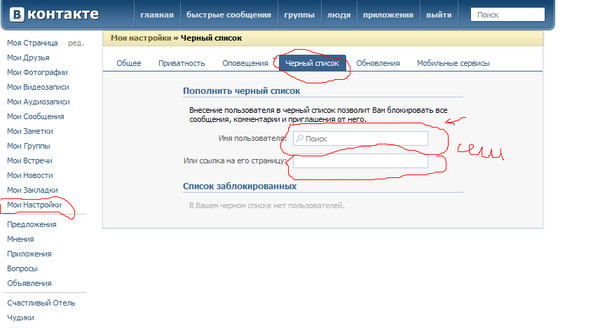 В общем, проблема. Поэтому неудивительно, что пользователи спрашивают, каким образом можно незаметно прочитать сообщения.
В общем, проблема. Поэтому неудивительно, что пользователи спрашивают, каким образом можно незаметно прочитать сообщения.
Первый способ
Начнем со 100-процентно рабочего способа. Суть в следующем — если набрать в адресной строке ссылку на ВК с текущей датой, то вы увидите все сообщения, которые были присланы вам до указанной даты, в том числе и непрочитанные. Смысл в том, что сообщения эти будут показаны в полном виде, а не в укороченном, как если вы зайдете в раздел «Мои сообщения». Смотрите сами — в первом примере присланное сообщение в разделе «Мои сообщения».
Как видите, разница налицо. Вы можете таким образом прочитать все сообщение, не открывая их! Сделать это просто: скопируйте ссылку vk.com/im?q=day:30092015 в браузерную строку, только укажите текущую дату (в указанной ссылке дата — 30 сентября 2015 года).
Второй способ
Второй способ не так хорош, как первый, поскольку срабатывает не во всех случаях. Суть его в том, что вы должны привязать к своему аккаунту адрес электронной почты, если не успели этого сделать раньше.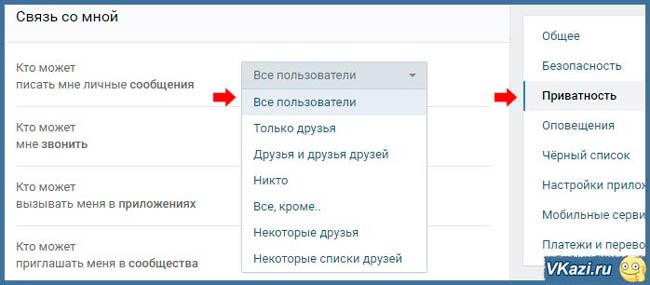 Тогда на почту будут приходить оповещения о письмах. В почте вы будете видеть часть сообщения, при этом они не будут считаться прочитанными, пока вы не прочтете их на сайте ВКонтакте или в мобильном приложении. Проблема только в том, что в извещениях показана лишь часть сообщения. По такому же принципу можно настроить СМС-сообщения, которые будут приходить вам на телефон, но это — платная услуга и создана она для того, что бы просто уведомлять пользователя о новых извещениях.
Тогда на почту будут приходить оповещения о письмах. В почте вы будете видеть часть сообщения, при этом они не будут считаться прочитанными, пока вы не прочтете их на сайте ВКонтакте или в мобильном приложении. Проблема только в том, что в извещениях показана лишь часть сообщения. По такому же принципу можно настроить СМС-сообщения, которые будут приходить вам на телефон, но это — платная услуга и создана она для того, что бы просто уведомлять пользователя о новых извещениях.
Оповещения вы можете настроить в разделе «Мои настройки», вкладка «Оповещения».
Лучше пользоваться первым способом, работает он безотказно. Пока, во всяком случае.
Вконтакте
Одноклассники
Google+
Что посмотреть: космолет Брэнсона в небе, Маск на связи с Россией
В новой подборке видео от РБК Трендов: Virgin Galactic успешно испытала космолет для отправки туристов на орбиту, Маск выступил на российском форуме, а Google показала видеочат с 3D-аватарами
Полет космолета Virgin Galactic
Virgin Galactic провела успешный испытательный полет своего пилотируемого космолета VSS Unity серии SpaceShipTwo. Судно взлетело с площадки космодрома «Америка» в Нью-Мексико.
Судно взлетело с площадки космодрома «Америка» в Нью-Мексико.
Unity с двумя пилотами на борту поднял на высоту 16 км самолет-носитель, после чего космолет отделился от него. Затем он самостоятельно преодолел высоту в 89 км и успешно приземлился.
Изначально полет должен был пройти в декабре 2020 года, но не состоялся из-за сбоя в программном обеспечении. Virgin Galactic планирует использовать Unity для космического туризма. Первые полеты туристов на высоту 90 км намечены на 2022 год. 600 человек уже купили билеты по цене от $200 до $250 тыс.
Илон Маск выступил на российском научно-просветительском марафоне
СЕО Tesla и SpaceX Илон Маск принял участие в марафоне «Новое Знание» по онлайн-связи.
«Весь транспорт будет, очевидно, электрическим. .. Что иронично, единственным исключением будут ракеты», — уверен миллиардер.
.. Что иронично, единственным исключением будут ракеты», — уверен миллиардер.
Также Маск допустил открытие завода Tesla в России: «Думаю, мы скоро будем присутствовать в России. Я думаю, это будет потрясающе. Нам нужно смотреть более широко: на Казахстан и другие страны СНГ. Это важно для нас».
Сейчас заводы Tesla есть в США и Китае, а в Нидерландах действует предприятие по сборке из готовых деталей. Также компания ведет строительство полноценного завода в Германии. Только с начала 2021 года компания продала более 180 тыс. электромобилей. Расширение географии производства помогло бы снизить затраты на поставки на рынки России и СНГ. Пока что в России нет даже офиса продаж Tesla.
Суперлуние
26 мая можно было наблюдать сразу три редких астрономических явления: перигей, полнолуние и лунное затмение.
Перигей — это максимальное приближение лунной орбиты к земной, полнолуние (суперлуние) означает, что Луну было видно полностью и максимально близко. Она подошла к Земле на очень близкое расстояние — менее 362 тыс. км. Сначала ее было видно целиком, а затем она полностью погрузилась в тень Земли на 14 минут.
Она подошла к Земле на очень близкое расстояние — менее 362 тыс. км. Сначала ее было видно целиком, а затем она полностью погрузилась в тень Земли на 14 минут.
Сам термин «суперлуние» впервые употребил астролог Ричард Нолле в 1979 году в американском издании Dell Publishing, публикующем астрологические прогнозы. В России его лучше всего было видно в Хабаровском и Приморском краях, на Камчатке и Чукотке
Google представила «голографический» чат с эффектом присутствия
На конференции I/O 2021 компания Google, в том числе, показала Project Starline — технологию, при помощи которой пользователи могут общаться с полным эффектом присутствия.
Это означает, что собеседники видят максимально реалистичные 3D-модели друг друга, которые можно разглядеть до мельчайших деталей. Для этого пользователя сначала помещают в кабину, где десятки камер снимают его со всех ракурсов.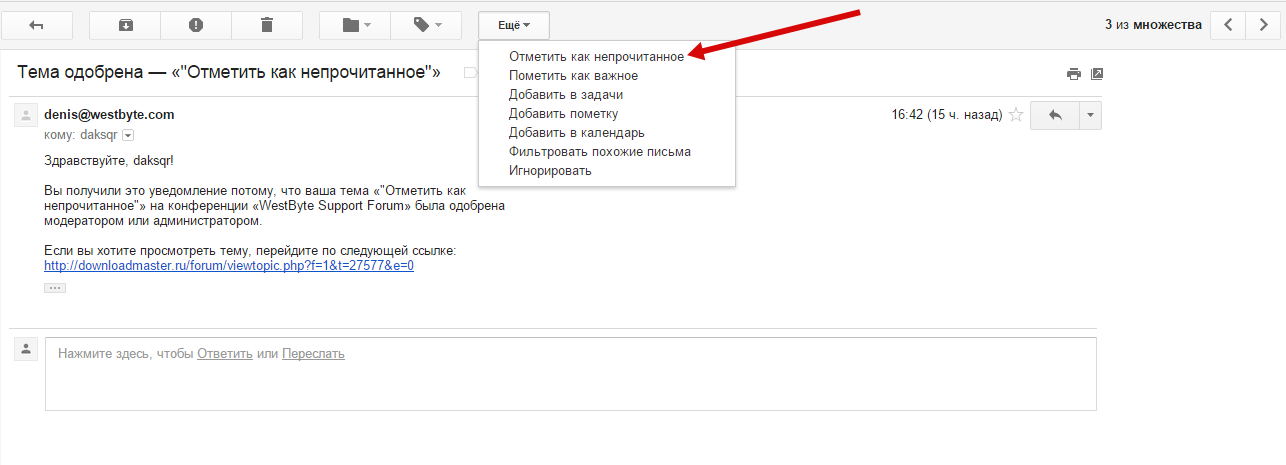 Это делается один раз. Фото, видео и карту глубины (аналогичную строят лидары в iPhone и беспилотниках) отправляют на специальный сервер для создания 3D-аватара. Именно его транслируют потом в процессе видеозвонка.
Это делается один раз. Фото, видео и карту глубины (аналогичную строят лидары в iPhone и беспилотниках) отправляют на специальный сервер для создания 3D-аватара. Именно его транслируют потом в процессе видеозвонка.
Для проекта Google использовал новейшие разработки в области компьютерного зрения, машинного обучения, пространственного звука и распознавания образов в реальном времени. В результате «аватар» подстраивается под разные углы зрения.
Пока что Project Starline доступен лишь для тестирования в офисе Google: для того, чтобы пользоваться технологией, нужно специальное оборудование, которое пока недоступно массовым потребителям.
Нейросеть научили менять ракурс съемки на видео
Американские исследователи создали алгоритм, который позволяет смотреть видео с другого ракурса — даже если оно было снято на одну камеру.
Разработка инженеров из Политехнического университета Виргинии и Facebook обрабатывает обычное 2D-видео и синтезирует на его основе кадры с произвольных новых ракурсов. Алгоритм основан на нейросети NeRF (Neural Radiance Field), разработанной в 2020 году. Она позволяет хранить информацию о 3D-сцене и генерировать ее плоские изображения под разными углами. Для этого алгоритм пропускает через сцену лучи света, чтобы распознать цвет и плотность каждого пикселя под каждым углом зрения. Затем обрабатывает полученные данные и воссоздает 2D-изображение с каждого ракурса. Затем повторяет процесс многократно, образуя полноценный кадр. В процессе нейросеть обучается на множестве кадров одного и того же объекта с разных ракурсов.
Алгоритм основан на нейросети NeRF (Neural Radiance Field), разработанной в 2020 году. Она позволяет хранить информацию о 3D-сцене и генерировать ее плоские изображения под разными углами. Для этого алгоритм пропускает через сцену лучи света, чтобы распознать цвет и плотность каждого пикселя под каждым углом зрения. Затем обрабатывает полученные данные и воссоздает 2D-изображение с каждого ракурса. Затем повторяет процесс многократно, образуя полноценный кадр. В процессе нейросеть обучается на множестве кадров одного и того же объекта с разных ракурсов.
В основе технологии — механизм, похожий на тот, что есть у нас от природы: поскольку мы смотрим на мир двумя глазами, наш мозг получает два похожих изображения с чуть разных ракурсов и соединяет их в одно. Ранее похожую технологию придумали в Google.
Эпичное видео вулкана, снятое с дрона
Американский производитель дронов DJI обратился к норвежскому фотографу, инженеру и оператору дронов Асе Стейнарс, чтобы она сняла извержение вулкана Фаградалсфьял в Исландии. Получилось завораживающе:
Это уже не первое подобное видео, но, пожалуй, самое захватывающее и лучшее по качеству. Аса использовала дроны DJI FPV и Mavic 2 Pro, чтобы заснять панораму гор, а также подобраться к самому жерлу вулкана с раскаленной лавой. VR-очки на операторе и специальное ПО создавали ощущение настоящего полета в процессе съемки.
Компания DJI специализируется на беспилотных аппаратах, которые используют в сельском хозяйстве. С помощью этих дронов, а также пульта управления и специальной платформы можно воссоздать максимально реалистичную карту почвы и управлять данными в режиме онлайн. Это должно помочь сохранению важнейших экосистем и снижению вреда, который наносит сельское хозяйство окружающей среде.
Управление настройкой «Отметить как прочитанное»
Настройте свой профиль и настройки, чтобы Slack работал только на вас.
NextPrevious
Действия, активность, журналы доступа, специальные возможности, добавить, добавить приложение, добавить участников, добавить в Slack, администраторы, все пароли, аналитика, android, объявление, объявления, каталог приложений, значок приложения, Apple Watch, утверждение приложения, архив, Asana, Atlassian, приложения автоматизации, значок, сведения о выставлении счетов, биллинг, Bitbucket, пользователь-бот, поле, просмотр, звонки, вызовы:, отмена, изменения, каналы, канал мгновенно, управление каналами, уведомление о канале, предложения каналов, домены заявок, закрытие, культура компании, экспорт соответствия, составление, компьютеры, разговоры, преобразование, подключение, подключенные учетные записи, подключение, подключение, копирование сообщений, создание, настройка, настройка, пользовательский SAML, пользовательский, группы поддержки клиентов, экспорт данных, данные безопасность, деактивация, каналы по умолчанию, удаление, удаление, развертывание Slack, рабочий стол, прямые сообщения, каталог, отключение, обнаружение и присоединение, API обнаружения, отображаемое имя, DM, режим «Не беспокоить», домен, домены, понижение версии, Dropbox, дублирующиеся учетные записи, редактировать, редактирование, образование, адрес электронной почты, электронная почта, эмодзи, смайлики, Enterp рост Grid, управление мобильностью предприятия, руководители, экспорт, неудачные платежи, справедливое выставление счетов, часто задаваемые вопросы, поиск, форматирование, форматирование, фреймворк для приложений, бесплатные пробные версии, общие, начало работы, giphy, интеграция с github, организация github, github, глоссарий, google приложения, календарь Google, диск Google, гости, основные моменты, hipchat, человеческие ресурсы, IFTTT, импорт, входящие веб-перехватчики, интеграции, ios, приглашение, ИТ-команды, JIRA, присоединиться, Продолжать, раскладка клавиатуры, сочетания клавиш, доступ к связке ключей, ключевое слово уведомления, язык, языки, оставить, предварительный просмотр ссылок, загрузка, ограничения, ссылки, linux, mac, управление рабочей областью, управление приложениями, управление участниками, маркетинг, упоминание, объединение, действия с сообщениями, отображение сообщений, отображение сообщений, продукты Microsoft, мобильный, мобильный push, перемещение каналов, перемещение рабочих пространств, несколько, отключение звука, имя, имена, шум, некоммерческие организации, уведомление, OneDrive, на борту, владельцы, пароль, оплата, платежи, разрешения, телефоны, PIN-код, план, планы, плюс план, опросы, основное право собственности, политика конфиденциальности, расстановка приоритетов задач, частный, частный канал, личные заметки и файлы, управление проектом элемент, общедоступный канал, цель, быстрое переключение, цитата, реактивация, чтение, набор, информация о реферере, напоминание, удаление, переименование, сохранение, запрос новой рабочей области, роль, роли, RSS, продажи, Salesforce, SAML, SCIM, подготовка SCIM , программа чтения с экрана, поиск, отправка, продолжительность сеанса, совместное использование сообщений, общий доступ, общий канал, общие каналы, боковая панель, вход, выход, режим регистрации, единый вход, Slack Day, Slack для команд, уведомления Slack, сохранение заметок и файлы, соглашения об уровне обслуживания, ServiceNow, подписка, статус резервной копии, slackbot, команды косой черты, фрагмент, отложенный сигнал, разработчики программного обеспечения, звездочка, статистика, шаг, синхронизация, планшеты, налог, темы, часовой пояс, советы, списки дел , тема, каналы сортировки, условия обслуживания, Trello, устранение неполадок, получение неполадок, тур, твиттер, двухфакторная аутентификация, непрочитанные сообщения, обновления, обновление, загрузка, имя пользователя, группы пользователей, URL-адрес, отпуск, поставщик и денежный перевод, видео, голосовой вызов, голос, что есть, что важно, белый список, windows phone, windows, работа в, приложения рабочего пространства, запросы на создание рабочего пространства, обнаружение рабочего пространства, рабочее пространство настройки, wunderlist, ваши действия, Zapier, масштабирование, функции, # общие, хранилище файлов, сообщения, темный режим, тема, Workflow Builder, голос, видео, совместное использование экрана, рабочие процессы, календарь Outlook, приглашенные участники, передача владения, белый список, предприятие Управление ключами, Безопасность транспортного уровня, Надежная аутентификация клиентов, CSV, текстовый файл, часы работы,
Поиск «[термин]» См. [N] + другие результаты →
Сообщения в Slack будут отмечены как прочитанные вскоре после открытия канал или прямое сообщение.При желании вы можете изменить это предпочтение и выбрать один из следующих вариантов:
- Начните с того места, где вы остановились, и отметьте беседу как прочитанную
- Начать с самого нового сообщения и отметить беседу как прочитанную
- Начать с самого последнего сообщения, но оставить невидимые сообщения непрочитанными
- На рабочем столе щелкните изображение своего профиля в правом верхнем углу.
- Выберите Предпочтения из меню.
- Выберите Отметить как прочитанное на левой боковой панели.
- Менее Когда я просматриваю канал , выберите свои предпочтения.
Совет: Узнайте больше о чтении сообщений в Slack.
Отлично!
Большое спасибо за ваш отзыв!
Если вы хотите, чтобы сотрудник нашей службы поддержки ответил вам, отправьте сообщение по адресу [email protected].
Понятно!
Если вы хотите, чтобы сотрудник нашей службы поддержки ответил вам, отправьте сообщение по адресу feedback @ slack.com.
Если вы хотите, чтобы сотрудник нашей службы поддержки ответил вам, отправьте сообщение по адресу [email protected].
Ой! У нас проблемы. Пожалуйста, повторите попытку позже!
Как читать сообщения в секрете без ведома отправителя
Квитанции о прочтении чрезвычайно полезны и губительны для многих людей.
Допустим, кто-то отправил вам сообщение, и вы не хотите сразу отвечать, но беспокоитесь, что они увидят ваш статус доступности, если вы поговорите с кем-то другим.Это невежливо, когда вас видят «в сети» и все же не отвечают на сообщение? Для некоторых приложений вы можете отключить уведомления о прочтении и / или статус «последнего посещения», но тогда вы не сможете видеть эти вещи для других людей. В этом посте делается попытка изучить ответ на вопрос: «Когда кто-то действительно узнает, видел ли я их сообщение?»
Помимо уклонения от квитанций о прочтении, как у ниндзя, мы также расскажем вам, как скрыть ваши, если хотите (во всех основных приложениях для обмена сообщениями).Давайте начнем.
WhatsApp, вероятно, наиболее часто используемое приложение для обмена сообщениями в мире, имеет три уровня отчетов о доставке сообщений.Одиночная галочка рядом с сообщением означает, что оно было успешно отправлено с вашего конца, двойная галочка означает, что оно было доставлено на телефон получателя, а двойная галочка с синим заштрихованием означает, что человек прочитал ваше сообщение. По умолчанию, когда вы начинаете разговор, вы также увидите, когда в последний раз человека видели с помощью приложения.
Если вы хотите отключить эти уведомления о прочтении, инструкции различаются в зависимости от вашей операционной системы.На Android вы можете щелкнуть трехточечное меню , затем перейти в «Настройки »> «Учетная запись»> «Конфиденциальность» . В iOS вы следуете тем же инструкциям, но кнопка Settings находится в правом нижнем углу.
В разделе «Конфиденциальность» вы увидите возможность изменить, кто видит ваш статус «последний раз в Сети».Это могут быть все, только ваши контакты, или никто. Ниже также есть переключатель «уведомления о прочтении». Вы можете отключить оба эти параметра, но, как следствие, вы не сможете видеть «последний раз видели» или уведомления о прочтении для других людей.
А теперь давайте ответим на некоторые из этих животрепещущих вопросов.Мы отправляли сообщения WhatsApp между iPhone 6 под управлением iOS 10, Galaxy S6 под управлением Android 6.0 и OnePlus 3T под управлением Android 7.1.1. Все телефоны были в «последнем посещении» и включены уведомления о прочтении. После отправки пары сообщений мы увидели, что одиночные галочки рядом с ними мгновенно превратились в двойные, пока принимающий телефон подключен к Интернету.
Теперь простое чтение этих сообщений из панели уведомлений на телефоне-получателе не запускает синюю галочку или не меняет последний просмотренный статус на устройстве-отправителе.При открытии приложения статус телефона-получателя действительно изменился на «Онлайн», но сообщения все еще не были отмечены синей галочкой — они, как и следовало ожидать, стали синими только тогда, когда был открыт этот конкретный разговор.
На Android 6.0 и ниже, при раскрытии уведомления WhatsApp отображается ярлык «ответить». При нажатии запускается всплывающий режим, функция, которая существует уже давно. Но такой ответ в чате — это то же самое, что открыть приложение — оно покажет вам «Онлайн» на телефоне отправителя, и это даже будет отображаться, когда вы печатаете.
Но начиная с iOS 9 и Android 7.0 Nougat, обе операционные системы имеют встроенную функцию быстрого ответа, которая работает со сторонними приложениями, такими как WhatsApp. Вы можете быстро ответить на iPhone, сильно нажав на уведомление WhatsApp (если у вас есть iPhone с 3D Touch), смахнув уведомление вправо и нажав «Просмотр», или просто потянув всплывающее уведомление, когда экран выключен. на. На Android 7.0 и более поздних версиях вы просто нажимаете кнопку «Ответить» под уведомлением.
В нашем тестировании использование этой встроенной функции быстрого ответа позволяет вам отвечать другим людям, не сообщая им, что вы в сети.
Телеграмма
С Telegram, приложением для безопасного обмена сообщениями, вы можете более детально контролировать свою конфиденциальность.Если вы перейдете в «Настройки »> «Конфиденциальность и безопасность»> «Последнее посещение» , вы увидите, что помимо трех уровней управления, предлагаемых WhatsApp, в Telegram также есть список исключений. Люди в этом списке никогда не увидят ваш статус «Последний раз видели», даже если вы установили его для всех.
Он также имеет элементарную функцию уведомления о прочтении: одиночная галочка означает, что сообщение отправлено, двойная галочка означает, что сообщение было прочитано.Функция уведомлений о прочтении работает так же, как в WhatsApp.
Единственное отличие, которое мы заметили, заключалось в том, что при использовании всплывающего окна быстрого ответа на Android 6.0, он будет ставить двойную галочку только на сообщение, на которое вы ответили, тогда как WhatsApp просто помечает все сообщения двойной синей галочкой (что означает: прочитано), даже если вы ответили только на одно из них.
К сожалению, на телефонах iOS и Android, поддерживающих встроенную функцию быстрого ответа, Telegram работал не так, как WhatsApp, поскольку отправка быстрых ответов обновляла статус последнего посещения для других контактов.
Facebook Мессенджер
Facebook Messenger, как известно, разместил переключатель для отключения «активного» статуса там, где вы этого не ожидали.Вместо того, чтобы помещать его в настройки, вам нужно щелкнуть вкладку «Люди» (это символ в правом нижнем углу приложения для Android) и перейти на вкладку «Активные». Здесь вы увидите переключатель, чтобы отключить его для себя.
Кажется, что быстрый ответ для WhatsApp является исключением, а не правилом, поскольку даже Facebook Messenger обновлял статус последнего просмотра, когда с одного из наших тестовых устройств на другое был отправлен быстрый ответ.
iMessage
Хотя iMessage доступен только для устройств Apple, он является поводом для людей придерживаться своего iPhone, потому что многие их коллеги тоже используют его.Никто не хочет отображаться в виде зеленого пузыря (обычное SMS) вместо синего пузыря (iMessage). iMessage также недавно получил огромное количество функций благодаря стикерам, рукописным сообщениям, эффектам и приложениям в iOS 10.
Если вы перейдете в настройки своего iPhone и коснетесь «Сообщения», здесь вы можете включить или отключить уведомления о прочтении.Вы также можете отключить уведомления о прочтении отдельно для каждого разговора из меню кнопки «i». И в iMessage нет функции «последнего посещения».
При отправке iMessage с Mac на iPhone, в тот момент, когда сообщение достигает другого конца, под каждым сообщением в беседе появляется надпись «доставлено».Это легче понять, чем соглашение о двух отметках, которое на самом деле не требует пояснений.
Быстрый ответ на это сообщение iMessage на iPhone привел к мгновенному обновлению статуса «прочитано» на другом конце, что отличается от других приложений.Для остальных статус «прочитано» обновлялся только после отправки быстрого ответа.
Вот как вы избегаете квитанций о прочтении
Надеюсь, это поможет вам профессионально избегать квитанций о прочтении.Есть ли у вас какие-либо советы для других приложений, которые мы здесь не включили?
И если вы хотите чего-то немного другого, когда дело доходит до текстов, взгляните на этот список странных приложений для обмена сообщениями для Интернета и мобильных устройств.
Microsoft Edge 91 Проблемы продолжают накапливатьсяРаздражающее всплывающее окно поисковой системы по умолчанию было лишь первым из множества ошибок, появившихся в 91.
Читать далее
Об авторе Рохан Нараване (Опубликовано 19 статей)Рохан Нараване имеет степень бакалавра компьютерных наук. Он пишет о технологиях с 2007 года для различных цифровых и печатных изданий.Он также работал в Apple в розничной торговле, а также был руководителем отдела продуктов и пользовательского интерфейса на веб-сайте справочника покупателя до 2016 года. Он часто разрывался между продуктами Apple и Google. Вы можете найти его в Twitter @ r0han
Более От Рохана НараванеПодпишитесь на нашу рассылку новостей
Подпишитесь на нашу рассылку, чтобы получать технические советы, обзоры, бесплатные электронные книги и эксклюзивные предложения!
Еще один шаг…!
Подтвердите свой адрес электронной почты в только что отправленном вам электронном письме.
Как предотвратить пометку писем как прочитанных в области чтения?
Как предотвратить пометку писем как прочитанных в области чтения?
По умолчанию, когда вы просматриваете электронное письмо в области чтения, через несколько секунд или после перехода к другим электронным письмам, это электронное письмо будет помечено как прочитанное. Иногда электронное письмо оказывается слишком длинным, чтобы его можно было прочитать в области чтения. Так что оставьте это письмо непрочитанным, так как это может напомнить вам вернуться и прочитать его снова.Эта статья призвана помочь вам предотвратить пометку электронных писем как прочитанных при предварительном просмотре в области чтения.
Запретить пометку электронных писем как прочитанных в области чтения в Outlook 2010 и 2013
Запретить пометку электронных писем как прочитанных в области чтения в Outlook 2007
Вкладка Office — включение редактирования и просмотра с вкладками в Office и упрощение работы …Kutools for Outlook — приносит 100 мощных расширенных функций в Microsoft Outlook
- Авто CC / BCC по правилам при отправке электронной почты; Автоматическая пересылка нескольких писем по правилам; Автоответчик без сервера обмена и другие автоматические функции…
- BCC Warning — показывать сообщение при попытке ответить всем, если ваш почтовый адрес находится в списке BCC; Напоминать, когда отсутствуют вложения, и другие функции напоминания …
- Ответить (все) со всеми вложениями в почтовой беседе; Отвечайте сразу на несколько писем; Автоматическое добавление приветствия при ответе; Автоматическое добавление даты и времени в тему …
- Инструменты для вложений: автоматическое отключение, сжатие всех, переименование всех, автоматическое сохранение всех … Быстрый отчет, подсчет выбранных писем, удаление повторяющихся писем и контактов…
- Более чем 100 дополнительных функций решат большинство ваших проблем в Outlook 2010-2019 и 365. Полные функции 60-дневная бесплатная пробная версия.
Запретить пометку электронных писем как прочитанных в области чтения в Outlook 2010 и 2013
В Outlook 2010 и 2013 вы можете сделать следующее, чтобы электронные письма не помечались как прочитанные в области чтения.
1. Щелкните Файл > Параметры .
2. В диалоговом окне Outlook Options щелкните Mail на левой панели, затем перейдите в раздел Панели Outlook , нажмите кнопку Область чтения .Смотрите скриншот:
3. В диалоговом окне Панель чтения снимите отметку с поля Отметить элементы как прочитанные при просмотре в области чтения и с поля Отметить элемент как прочитанное при изменении выбора полей. Затем нажмите кнопку ОК .
4. Когда он вернется в диалоговое окно Параметры Outlook , нажмите кнопку ОК .
Запретить пометку электронных писем как прочитанных в области чтения в Outlook 2007
В Outlook 2007 вы можете сделать следующее.
1. Щелкните Инструменты > Параметры .
2. В диалоговом окне Options перейдите на вкладку Other , затем нажмите кнопку Reading Pane . Смотрите скриншот:
3. В диалоговом окне области чтения снимите отметку с поля Отметить элементы как прочитанные при просмотре в области чтения и элемент M ark как прочитанный при изменении выбора в полях . Затем нажмите кнопку ОК .
4. Когда он вернется в диалоговое окно Options , нажмите кнопку OK .
Примечания :
1. После выполнения указанных выше настроек при предварительном просмотре электронного письма в области чтения или переходе к другим электронным письмам оно все равно останется непрочитанным.
2. Если вы откроете электронное письмо, дважды щелкнув его, оно будет помечено как прочитанное.
Kutools for Outlook — добавляет 100 расширенных функций в Outlook и делает работу намного проще!
- Авто CC / BCC по правилам при отправке электронной почты; Автоматическая пересылка нескольких писем по индивидуальному заказу; Автоответчик без сервера обмена и другие автоматические функции…
- BCC Warning — показывать сообщение при попытке ответить всем, если ваш почтовый адрес находится в списке BCC; Напоминать, когда отсутствуют вложения, и другие функции напоминания …
- Ответить (все) со всеми вложениями в почтовой беседе; Ответить на множество писем за секунды; Автоматическое добавление приветствия при ответе; Добавить дату в тему …
- Инструменты для вложений: управление всеми вложениями во всех сообщениях, автоматическое отключение, сжатие всех, переименование всех, сохранение всех … Быстрый отчет, подсчет выбранных сообщений …
- мощных нежелательных писем по индивидуальному заказу; Удаление повторяющихся писем и контактов … Позволяет вам работать в Outlook умнее, быстрее и лучше.
сообщений электронной почты для предварительного просмотра без пометки как прочитанные или отправки уведомления о прочтении
Сводка:
- Чтобы электронные письма оставались непрочитанными, перейдите в Файл > Параметры > Расширенный . В разделе «Панели Outlook» щелкните Область чтения . Снимите флажок «Параметры области чтения Outlook».” Это также предотвращает отправку уведомления о прочтении.
- CTRL + Q отмечает сообщение как прочитанное (и отправляет уведомление о прочтении).
- CTRL + U отмечает сообщение как непрочитанное (но не отменяет отправку уведомления о прочтении)
Уведомления о прочтении Outlook сообщают вашим коллегам, проигнорировали ли вы их срочное электронное письмо или просто еще не открыли его. Если это вызывает у вас беспокойство, вы можете подумать об отключении отправки уведомлений о прочтении. Но я считаю это недобросовестным.(К тому же, как только люди поймут, что вы не отправляете квитанции о прочтении, они никогда не узнают, давать ли вам сомнения или нет.)
К счастью, есть золотая середина.
Вы можете читать электронные письма на панели предварительного просмотра Outlook, не помечая их как прочитанные. Вы также не будете отправлять уведомление о прочтении.
Для Outlook 2013 или Outlook 2016
Щелкните Файл > Параметры > Дополнительно .
В разделе «Панели Outlook» щелкните Область чтения .
Теперь снимите отметки с обоих:
- Отметить элементы как прочитанные при просмотре в области чтения
- Отметить элемент как прочитанный, когда выделение изменится
Когда вы вернетесь в Outlook, вы может безнаказанно прочитать сообщение в области чтения. Когда вы будете готовы отметить его как прочитанное, вы можете дважды щелкнуть его, чтобы открыть, или щелкните правой кнопкой мыши и выберите «Отметить как прочитанное», , или нажмите CTRL + Q (мой любимый).
Чтобы снова отметить его как непрочитанное, нажмите CTRL + U (однако это не отменит отправку уведомления о прочтении).
Или, если хотите, вы можете вернуться к Файл > Параметры > Расширенный и установить Отметить элементы как прочитанные при просмотре в области чтения установите флажок и измените продолжительность Outlook выдает перед тем, как пометить его как прочитанное. Просто введите значение для «Подождите n секунд, прежде чем отмечать элемент как прочитанный. Это замечательно, если вы хотите чувствовать, что только что заглянули в Jeopardy каждый раз, когда читают сообщение («У вас есть 15 секунд, сэр…»).
Для Outlook 2007 и Outlook 2010
В Outlook 2007 перейдите к Инструменты > Параметры > Другое и щелкните Область чтения , чтобы получить доступ к тем же параметрам.
В Outlook 2010 перейдите в раздел Файлы > Параметры > Почта и в разделе «Панели Outlook» найдите кнопку Область чтения .
Подведение итогов
Я настроил свой Outlook таким образом уже около шести месяцев, и мне это очень нравится. Я оставляю элементы непрочитанными после предварительного просмотра и использую CTRL + Q , чтобы пометить их как прочитанные. Мне нравится содержать в чистоте свой почтовый ящик, но я также люблю, чтобы мои электронные письма оставались непрочитанными, пока я не начну отвечать на них. Предварительный просмотр без пометки как прочитанный помогает мне работать с этой системой, но он также помогает держать в курсе тревожных читателей, сообщая им, что я начал серьезно работать над ответом.
Обратите внимание, что это применимо только к сообщениям предварительного просмотра на панели предварительного просмотра. Если дважды щелкнуть электронное письмо, чтобы открыть его и прочитать, значит, оно поднято, и оно будет помечено как прочитанное. Если вы еще не использовали панель предварительного просмотра для чтения электронных писем, ознакомьтесь с этой статьей о том, как изменить расположение области чтения по умолчанию в Outlook 2010 и упростить чтение электронных писем.
П.С. Если вам все равно, если я плохо сужу вас за отключение уведомлений о прочтении, но все же хотите это сделать, вот как это сделать:
Предполагается, что ваш ИТ-отдел даже позволяет вам отключать уведомления о прочтении Outlook.
Перейдите в Файл > Параметры > Почта и в разделе «Отслеживание» выберите «Никогда не отправлять квитанцию о прочтении» , а затем продолжайте свои хитрые, мерзкие способы.
Понимание статуса «прочитано» и «непрочитано» — Теги и организация
Отметить как «прочитанное» по сравнению с архивом
Архивирование вместо того, чтобы отмечать электронные письма как прочитанные, является рекомендуемым способом управления входящими сообщениями Front. Если с сообщением не требуется никаких немедленных действий, просто щелкните значок Архив вверху беседы.Таким образом, вы сможете сосредоточиться на просмотре только тех разговоров, которые требуют вашего внимания, вместо того, чтобы просматривать длинный список как прочитанных, так и непрочитанных разговоров.
Беседы автоматически разархивируются и появляются в папке Входящие при появлении нового сообщения или комментария. Дополнительные сведения об архивировании см. В разделе «Как заархивировать беседу».
Счетчики прочитанных / непрочитанных сообщений
По умолчанию ваши индивидуальные счетчики входящих сообщений (число рядом с Входящие в вашей личной рабочей области) настроены для представления количества открытых бесед.Это потому, что мы обычно рекомендуем рабочий процесс архивирования вместо того, чтобы отмечать ваши разговоры как прочитанные.
Тем не менее, вы можете переключить индивидуальные счетчики входящих сообщений так, чтобы они отображали количество непрочитанных сообщений . Инструкции см. В разделе Как изменить индивидуальные счетчики входящих сообщений.
Пометка цепочек как «прочитанных» или «непрочитанных»
Хотя мы рекомендуем использовать описанный выше метод архивирования, вы все равно можете пометить сообщения как прочитанные или непрочитанные во Front.
Отметка беседы как прочитанной или непрочитанной применяется только к вам . Это означает, что если вы отметили беседу как прочитанную, она будет отображаться в вашем представлении как прочитанная, но ваши товарищи по команде по-прежнему будут видеть беседу как непрочитанную.
Непрочитанные сообщения на передней панели имеют синюю точку слева от сообщения и имеют слабый синий фон.
Как только вы прочитаете сообщение на переднем плане, синяя точка исчезнет, а ее фон изменится на белый.Цепочка помечается как прочитанная после того, как вы выбрали беседу и прочитали ее или щелкнули синюю точку слева от непрочитанного сообщения.
Чтобы отметить как непрочитанный , наведите указатель мыши на левую часть разговора, появится синяя точка; щелкните его, чтобы отметить беседу как непрочитанную.
Пометка нескольких сообщений как «прочитанных» или «непрочитанных»
Выберите сообщения, статус которых вы хотите изменить, удерживая клавишу Shift и используя стрелку вниз в списке бесед.После выбора щелкните меню параметров с тремя точками в представлении беседы в Front:
.Фильтрация непрочитанных сообщений
Чтобы отфильтровать папку «Входящие» по непрочитанным сообщениям, щелкните панель поиска, затем выберите Непрочитанные , чтобы открыть список непрочитанных сообщений в этой папке «Входящие» или во всех ящиках. Вы также можете использовать расширенный поисковый фильтр is: unread , чтобы сузить поиск до непрочитанных сообщений.
Примечание к почтовым ящикам Gmail:
Для отдельных почтовых ящиков, настроенных через Gmail, чтение сообщения в Front помечает его как прочитанное в Gmail.
Для общих почтовых ящиков, настроенных через Gmail, сообщения помечаются как прочитанные в Gmail, только если они назначены кому-то из Front.
Webex — Webex | Заглянуть в космос
8 декабря 2020 г. | просмотр (а) | люди думали, что это было полезно
Иногда у вас есть непрочитанные сообщения в пространстве, но у вас нет времени, чтобы сразу же их просмотреть. Вы можете заглянуть в пространство, чтобы просмотреть пространство, не отмечая его как прочитанное и не отправляя уведомление о прочтении.
Перейти к сообщениям , щелкните правой кнопкой мыши непрочитанное пространство и выберите «Подглядывать».
|
Перейти к сообщениям , нажмите и удерживайте непрочитанное место, а затем нажмите «Подглядывать».
|
Перейти к сообщениям , нажмите и удерживайте непрочитанное место, а затем нажмите «Подглядывать».
|
Продукт: Webex, Webex для поставщиков услуг
Операционная система: Android, iOS, Mac, рабочий стол Windows
Как тайно читать сообщения WhatsApp на iPhone: предварительный просмотр
WhatsApp — одна из крупнейших платформ обмена мгновенными сообщениями на planet, и, как и все основные службы, выяснилось, что невозможно сделать всех счастливыми.Хотя некоторые функции, такие как видеозвонки, были одобрены пользователями, это не всегда происходило с каждым обновлением, например, уведомления о прочтении.
Некоторое время назад WhatsApp представил квитанции о прочтении, чтобы отправитель знал, что его сообщение было просмотрено получателем. В то время как одни пользователи отреагировали положительно, другим идея не понравилась. Мы предполагаем, что это люди, которые любят читать сообщения, а не отвечать на них.
Но что делать, если вы хотите просмотреть непрочитанное сообщение WhatsApp и не дать отправителю знать, что вы его видели? Там, где есть воля, есть и способ.
Как просматривать сообщения WhatsApp, не открывая их
Итак, как можно просматривать сообщения WhatsApp, не открывая их и не помечая сообщение получателя как «прочитанное»? Мы собираемся использовать функцию предварительного просмотра, которая была представлена как часть 3D Touch (впервые была включена на iPhone 6s) и продолжена как часть Haptic Touch на iPhone XR и более поздних версиях.
Предполагая, что у вас iPhone 6s или новее, следуйте этим инструкциям:
- Убедитесь, что WhatsApp обновлен.WhatsApp представил возможности 3D Touch еще в 2015 году, так что все должно быть в порядке — подойдет все, что выше, чем WhatsApp 2.12.11.
- Вместо того, чтобы нажимать на разговор, мы собираемся сделать резкое нажатие (на устройстве 3D Touch) или долгое нажатие (для Haptic Touch). Коснитесь разговора и удерживайте его, прикладывая немного больше силы, если ничего не происходит. Вскоре появится окно для просмотра, в котором вы сможете быстро просмотреть беседу, не вызывая уведомления о прочтении. Прекратите нажимать и полюбуйтесь сообщением.
- Коснитесь окна обзора, чтобы «открыть» его в полноэкранном режиме, или коснитесь за пределами окна, чтобы закрыть его. В последнем случае ваше сообщение не будет помечено как «прочитанное» на телефоне получателя, что даст дополнительное время для ответа без давления со стороны человека, знающего, что вы видели сообщение.
Стоит отметить, что WhatsApp также позволяет вам отмечать беседу как непрочитанную после того, как вы ее открыли, но это не влияет на статус уведомления о прочтении — если вы откроете его, отправитель узнает.
Чтобы получить соответствующие советы, прочтите Как настроить WhatsApp Web на вашем iPhone.

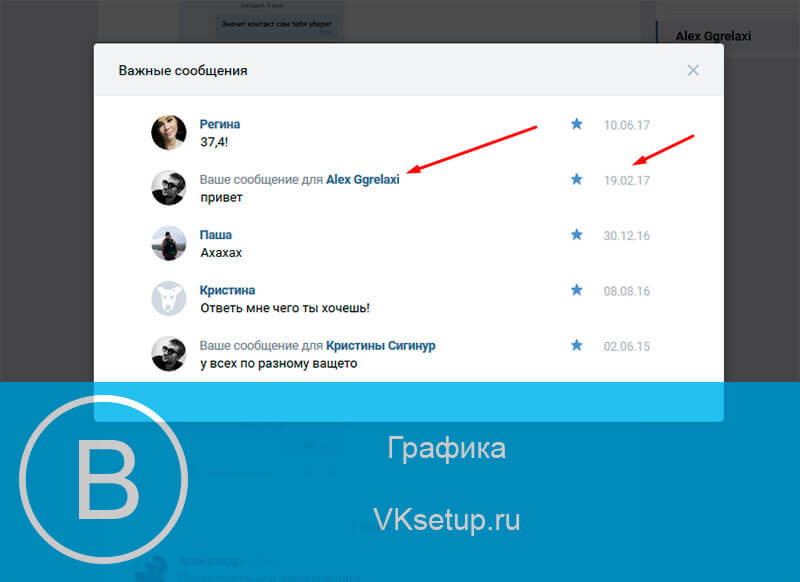 Скопируйте ее в адресную строку, и смело переходите по ней. Перед вами появятся все сообщения, которые были написаны до 31 августа 2018 года. Чтобы найти необходимую дату, поменяйте в ссылке цифры после «:». Минус этого метода — длина сообщения ограничена строкой, и абзацы текста прочитать не получится;
Скопируйте ее в адресную строку, и смело переходите по ней. Перед вами появятся все сообщения, которые были написаны до 31 августа 2018 года. Чтобы найти необходимую дату, поменяйте в ссылке цифры после «:». Минус этого метода — длина сообщения ограничена строкой, и абзацы текста прочитать не получится; После этого на иконке «Частота уведомлений» выберите «Всегда уведомлять» и поставьте галочку галочку слева от строчки «Личные сообщения». Теперь, когда кто-от напишет вам, вы сможете посмотреть сообщение через электронную почту, а в диалоге на сайте поле так и останется темным.
После этого на иконке «Частота уведомлений» выберите «Всегда уведомлять» и поставьте галочку галочку слева от строчки «Личные сообщения». Теперь, когда кто-от напишет вам, вы сможете посмотреть сообщение через электронную почту, а в диалоге на сайте поле так и останется темным.